در اینجا برخی از مشکلات پر تکرار و پر کاربرد در سیستم مشتریان و فروش سپیدار که کاربران با آن مواجه می شوند و راه حل های هر یک را بررسی می کنیم :
| چگونه میتوان ستون بارکد را به فرم تعریف (پیش فاکتور، فاکتور فروش و ...) اضافه نمود؟ | از منوی عمودی وارد قسمت تنظیمات شده از قسمت عملیات گزینه تنظیمات را انتخاب کنید. در صفحه باز شده از سربرگ مشتریان و فروش از قسمت بارکد گزینه نمایش بارکد کالا در اسناد فروش را فعال کرده و فرم را ذخیره فرمائید. |
| چگونه میتوان تنظیمات ستون ها در فرم ها و لیست ها را به حالت پیش فرض بازگرداند؟ | جهت بازگرداندن موارد مخفی شده، می بایست در فرم مورد نظر از پایین صفحه گزینه انتخابگر ستون را انتخاب کرده و سپس با انتخاب بازگرداندن تغییرات ستونها به حالت پيش فرض تغییرات پیش فرض را با بازیابی نمود ***توجه: در صورتی که لازم باشد تنها تعدادی از ستون ها فراخوانی شود، پس از انتخاب گزینه انتخابگر ستون در لیست باز شده مواردی که لازم می باشد را دوبار کلیک کرده تا به لیست اضافه گردد. |
| موقع انتخاب کالا در داخل فاکتور فروش/پیش فاکتور، ردیابی مورد نظر برای آن کالا نمایش داده نمی شود، علت چیست؟ | اگر داخل فاکتور فروش/ پیش فاکتور، ردیابی کالا نمایش داده نشود موارد زیر را بایستی کنترل نمود: 1. ردیابی مورد نظر در سیستم وارد نشده است (رسید انبار آن کالا با ردیابی مورد نظر ثبت نشده است ) 2. موجودی ردیابی مورد نظر صفر شده و در تنظیمات برنامه تب مشتریان و فروش در قسمت کنترل های فروش، تیک گزینه ردیابی با موجودی صفر نمایش داده شود برداشته شده است. 3. ردیابی مورد نظر در سال قبل ثبت شده اما هنوز سال قبل بسته نشده و ردیابی ها به سال جدید منتقل نشده اند. |
| آیا این مکان در سیستم وجود دارد که با زدن پرینتر و انتخاب نمونه، مستقیم و بدون پیش نمایش پرینت انجام شود و اینگونه نباشید که از سلکتور پرینتر فرمت مورد نظر را انتخاب کرد،راهکار چیست؟ | در قسمت شرکت،گزارش ساز سیستم مشتریان و فروش را باز کرده روی فرمت مورد نظر که میخواهیم مستقیم چاپ شود راست کلیلک کرده و تکثیر گزارش زده سپس در صفحه تیکگزارش مستقیم چاپ شودرا فعال کرده و ذخیره مینماییم درنهایت در فاکتور فروش با کلیک روی علامت پرینتر گزارش مستقیم چاپ میشود. |
| در مواقعی که پیش فاکتور مورد نظر در سلکتور مربوطه داخل فاکتور فروش مشاهده نمیشود، چه مواردی را باید کنترل نمود؟ | عدم نمایش پیش فاکتور مورد نظر در سلکتور فرم فاکتور فروش میتواند ناشی از موارد زیر باشد: 1. پیش فاکتور مورد نظر قبلا تبدیل به فاکتور شده باشد. 2. تاریخ اعتبار پیش فاکتور به اتمام رسیده باشد. 3. نام مشتری انتخاب شده در فرم فاکتور فروش با پیش فاکتور مورد نظر مغایر باشد 4. وضعیت پیش فاکتور خاتمه یافته باشد. 5. نوع فروش انتخاب شده در فاکتور فروش با پیش فاکتور مغایر باشد. |
| چنانچه تخفیفتعریف شده از نوع بسته محصول و سرجمع فاکتورها در فاکتورهای فروش لحاظ نشود علت چیست؟ | در صورتی که تخفیفاتی با مبنای محاسبه بسته محصول و یاسرجمع فاکتورها تعریف نموده اید، جهت اعمال تخفیف مورد نظر در فاکتور فروش، بایستی پس از انتخاب اقلام مورد فروش، از داخل فاکتور فروش و پایین صفحه، گزینه محاسبه تخفیف را انتخاب کرده فرم را از بالای صفحه ذخیره نمایید. |
| نحوه فروش بسته محصول به چه شکل است؟ | جهت به فروش رساندن بسته محصول از منوی عمودی وارد سیستم مشتریان و فروش شده فاکتور فروش جدید را باز کنید، پس از تکمیل قسمت بالای فرم،از پایین صفحه روی گزینه بسته محصول کلیک نمایید، در صفحه باز شدن سطر جدید ایجاد کرده بسته محصول و تعداد مورد نظر را انتخاب کرده دکمه تایید را کلیک کنید. در انتها فرم را از بالای صفحه ذخیره نمایید. |
| در برخی موارد پس از ثبت تخفیف کلی برای برخی اقلام تخفیف مورد نظر روی قلم مورد نظر لحاظ نمیشود، علت چیست؟ | در منوی عمودی وارد سیستم مشتریان و فروش شده از قسمت عملیات گزینه اعلامیه قیمت را باز کرده، برای کالای مورد نظر در نوع فروش مورد استفاده در فرم پیش فاکتور/فاکتور فروش/فاکتور برگشتی، تیک گزینه امکان تغییر تخفیف در فاکتور را گذاشته فرم را ذخیره نمایید. |
| آیا امکان مشاهده مبالغ به ارز پایه در فاکتور فروش ارزی وجود دارد؟ | بله، ابتدا میبایست برنامه خود را به آخرین نسخه بروزرسانی کنید. سپس بعد از ثبت فاکتور فروش ارزی، در قسمت پایین فرم سربرگی به نام مبالغ به ارز پایه اضافه میشود که علاوه بر مبالغ ارزی امکان مشاهده تمامی مبالغ فاکتور اعم از کل و تخفیف و مالیات و عوارض به ارز پایه را نیز فراهم میکند. |
| چگونه میتوان از عملیات بدون مالیات و عوارض ارزش افزوده در سیستم(های) (تامین کنندگان و انبار/مشتریان و فروش) گزارش تهیه نمود؟ | در منوی عمودی وارد سیستم(های) (تامین کنندگان و انبار/مشتریان و فروش) شده و در صورتی که هدف کاربر تنها مشاهده این عملیات باشد، می بایست: در منوی عمودی از قسمت عملیات گزینه مرور(مبلغی انبار/مرور فروش) را انتخاب کنید. بدون فیلتر کردن در هیچ یک از سربرگ ها، سربرگ پیش فاکتور/فاکتور خرید/اسناد/اسناد فروش را انتخاب کرده از ستون مالیات و عوارض گزینه بزرگتر از را فیلتر کرده و عدد 0 - صفر را یادداشت کنید. ***توجه: در صورتی که ستون های مذکور وجود نداشت، از پایین صفحه گزینه انتخابگر ستون را انتخاب کرده و از قسمت انتخابگر ستون در لیست باز شده مواردی که لازم می باشد را دوبار کلیک کرده تا به لیست اضافه گردد. |
| آیا امکان کپی کردن فاکتور فروش در سیستم وجود دارد؟ | برای تکثیر فاکتور فروش به دو روش می توان اقدام نمود:1. در منوی عمودی وارد سیستم مشتریان و فروش شده از قسمت فهرست گزینه فاکتورهای فروش را انتخاب نمائید. روی فاکتور مورد نظر راست کلیک کرده و گزینه تکثیر را انتخاب نمائید. 2. از فهرست فاکتورهای فروش، فاکتور فروش را باز کرده و از بالای فرم آیکن کپی را انتخاب نمائید. |
| در هر فرمی از سیستم، در قسمت اطلاعات تکمیلیسطرهای ممکن جهت ثبت اطلاعاتدیده نمی شود، علت چیست؟ | دسترسی مشاهده ردیف های اطلاعات تکمیلی برای کاربر سرپرست وجود دارد. پس از ثبت اطلاعات توسط کاربر سرپرست، نمایش سطرها برای سایر کاربران فعال خواهد شد. |
| در فهرست فاکتور ها همه فاکتورها نمایش داده نمی شود،علت چیست؟ | در فهرست فاکتور از بالای فرم سمت چپ، سلکتور را باز کرده گزینه همه فاکتورها را انتخاب کنید. سپس از پایین فرم، کلید بروزرسانی را انتخاب کنید تا تمامی فاکتورها نمایش داده شوند. |
| امکان تکثیر (کپی) کردن، برای کدام عملیات امکان پذیر می باشد؟ | امکان تکثیر(کپی) کردن عملیات در هر سیستم به شرح ذیل می باشد: 1- سیستم مشتریان و فروش: پیش فاکتور، فاکتور فروش، پورسانت، اعلامیه قیمت 2- سیستم تامین کنندگان و انبار: فاکتور خرید خدمات، رسید انبار، خروج انبار، فاکتور خرید 3- سیستم سفارش کار: فرمول ساخت 4- سیستم دارایی ثابت: فاکتور خرید دارایی، اقلام در فرم تحصیل دارایی 5- سیستم حسابداری: سند حسابداری 6- سیستم حقوق و دستمزد: اطلاعات ماهانه، قرارداد کار 7- عمومی - شرکت: گزارشات پیش فرض و از قبل طرحی شده در گزارش ساز، گزارشات طراحی شده گزارشات پویا، الگو های پیش فرض مدیریت پیام |
| چگونه میتوان در فاکتور فروش برای کالایی که دارای سریال است سریال هارا ثبت کرد؟ | در فاکتور فروش جدید پس از انتخاب کالا گزینه ی ثبت سریالیپایین صفحه سمت چپ کلیک کرده و در کادر باز شده سریال های کالا را بصورت دستی و یا از بارکد اسکنر و یا از فایل متنی دریافت کرده و گزینه ی ثبت را کلیلک کرده توجه فرمایید میبایست تعداد سریال های وارد شده با تعداد واحد اصلی کالای مورد نظر برابر باشد. همچنین در صورت صدور خروج از فاکتور فروش در خروج انبار سریال های کالا مشاهده میشود. |
| در چه شرایطی هنگام صدور (فاکتور فروش/پیش فاکتور و ...) نام مشتری در ستون مشتریان قابل مشاهده نمی باشد؟ | در صورتی که یکی از شرایط ذیل رعایت نشده باشد، هنگام ثبت عملیات (فاکتور فروش/پیش فاکتور و ...) عنوان مشتری در لیست طرف حسابها قابلمشاهده نخواهد بود: 1- تفصیلی طرف حساب مورد نظر، از قبل تعریف نشده است. 2- عنوان مشتری مورد نظر، از قبل به عنوان تفصیلی (سایر/مرکز هزینه و ...) تعریف شده است. 3- در تعریف تفصیلی طرف حساب مورد نظر، تیک گزینه مشتری انتخاب نشده است. 4- طرف حساب مورد نظر غیر فعال می باشد. |
| بعد از رعایت چه مواردی میتوان فاکتور فروش را حذف نمود؟ | در صورتی میتوان حذف فاکتور فروش را انجام داد که شرایط زیر رعایت شده باشد: 1- اسناد حسابداری در وضعیت موقت باشد. 2- بر مبنای فاکتور فروش سند خروج انبار صادر نشده باشد. 3- بر مبنای فاکتور فروش رسید دریافت/تسویه حساب طرف مقابل صادر نشده باشد. 4- بر مبنای فاکتور فروش فاکتور برگشتی صادر نشده باشد. 5- در صورتی که در بازه تاریخ فاکتور فروش، برای مشتری صورتحساب صادر شده باشد، می بایست حذف گردد. 6- در صورتی که از قسمت شرکت، عملیات پایان سال، وضعیت سیستم مشتریان و فروش بسته باشد، می بایست وضعیت سیستم مذکور باز شود. 7- در صورتی که در بازه تاریخ فاکتور فروش، فایل خرید و فروش فصلی و مالیات بر ارزش افزوده تهیه شده باشد می بایست آنها را حذف کرد. 8- در صورتی که از زیر سیستم فروش پیشرفته استفاده شود و داخل فاکتور فروش از بازاریاب استفاده شده باشد، در بازه زمانی فاکتور فروش محاسبه پورسانت انجام گرفته باشد می بایست حذف گردد. 9- بر مبنای فاکتور فروش تقسیط بندی انجام نشده باشد. |
| عملیات فاکتور فروش به چند نوع میتوان گزارش چاپی تهیه کرد؟ | به هشت نوع: 1- فاکتور نمونه 1 به ارز پایه: در قالب فاکتور افقی A4 به ارز پایه سیستم صادر میگردد. 2- فاکتور نمونه 1: در قالب فاکتور افقی A4 به ارز فاکتور سیستم صادر میگردد. 3- فاکتور نمونه با سریال اقلام: در قالب فاکتور افقی A4 به ارز فاکتور و به همراه اطلاعات سریال هر قلم صادر میگردد. 4- فاکتور نمونه با مشخصات کالا: در قالب فاکتور افقی A4 به ارز فاکتور و به همراه مشخصات هر کالا صادر میگردد. 5- فاکتور نمونه 2 به ارز پایه: در قالب فاکتور هشت سانتی به ارز فاکتور صادر می گردد. 6- فاکتور نمونه 2: در قالب فاکتور افقی A4 به ارز فاکتور صادر میگردد. 7- فاکتور A5: در قالب فاکتور افقی A5 به ارز فاکتور صادر میگردد. 8- فاکتور عمودی A4: در قالب فاکتور عمودی A4 به ارز فاکتور صادر میگردد. |
| هنگام صدور فاكتور فروش براي يك كالا با پیغام مقدارموجودی انبار کالای مرتبط نمیتواند منفی باشد مشاهده میگردد، علت چیست؟ | به دلیل اینکه ميزان موجودي کالای نام برده در انبار انتخاب شده در فاکتور فروش، كمتر از ميزان در نظر گرفته شده براي فروش است. در صورتی که ميخواهيد با وجود عدم موجودی فاکتور فروش خود را صادر کنید، كافي است از قسمت تنظيمات وارد تب تامین کنندگان و انبار شده تیک گزینه موجودي منفی در انبار كنترل شود را غیر فعال نمایید. |
| چگونه میتوان در فاکتور فروش سریال کالا ثبت نمود؟ | در فاکتور فروش جدید پس از انتخاب کالا گزینه ثبت سریالی پایین صفحه سمت چپ را کلیک کرده و در کادر باز شده سریال های کالا را بصورت دستی و یا از بارکد اسکنر و یا از فایل متنی دریافت کرده و گزینه ثبت را کلیلک کنید. توجه فرمایید میبایست تعداد سریال های وارد شده با تعداد واحد اصلی کالای مورد نظر برابر باشد، همچنین در صورت صدور خروج انبار از روی فاکتور فروش، سریال های وارد شده در خروج انبار نیز مشاهده خواهند شد. |
| آیا امکان جابجا کردن ردیف های داخل فاکتور فروش وجود دارد؟ | بله، به منظور انتقال سطرهای داخل فرم فاکتور فروش به بالا یا پایین، روی سطر مورد نظر کلیک نموده از پایین فرم با استفاده از علامت فلش های آبی رنگ (انتقال به بالا و پایین)، میتوانید سطر مورد نظر را جا به جا نمایید. لازم به ذکر است این امکان در زیر سیستم فروش پیشرفته در دسترس است. |
| منظور از گزینه توافقات تسویه در فاکتور فروش چیست؟ | نحوه توافق انجام شده بین فروشنده و مشتری را میتوان در این قسمت درج نمود. لازم به ذکر است این گزینه تنها در قفل هایی که دارای سیستم سفارش گیری و پخش هستند موجود است. |
| منظور از گزینه کنترل اعتبار مشتری با در نظر گرفتن وصول چک چیست و چه کاربردی دارد؟ | کاربرد گزینه کنترل اعتبار مشتری با در نظر گرفتن وصول چک با ذکر یک نمونه به شرح زیر میباشد: فرض کنید برای یک مشتری سقف اعتباری به مبلغ 2000000 ریال در نظر گرفته شده است، و فاکتور فروشی به همین مبلغ برای ایشان ثبت شده است، سپس مشتری یک فقره چک به مبلغ ریال2000000 بابت تسویه فاکتور مذکور پرداخت میکند. چنانچه تیک گزینه کنترل اعتبار مشتری با در نظر گرفتن وصول چک در قسمت تنظیمات، تنظیمات،تب مشتریان فروش، سربرگ کنترل های اسناد فروش غیر فعال باشد، چک دریافت شده از مشتری بدون در نظر گرفتن احتمال وصول و یا عدم وصول، روس سقف اعتبار مشتری تاثیر گذاشته و اجازه ثبت فروش مجدد به او را خواهد داد. حال چنانچه تیگ گزینه کنترل اعتبار مشتری با در نظر گرفتن وصول چک، فعال باشد، تنها زمانی که چک دریافتی به وضعیت وصول برسد مبلغ ان روی سقف اعتبار طرف مثابل تاثیر خواهد گذاشت. به عبارتی در صورت فعال بودن تیک مورد نظر، امکان ثبت فروش به مشتریان، بیش از سقف اعتبار تعیین شده برای آنها، تا زمان ثبت وصول چک دریافت شده از مشتریان، وجود نخواهد داشت. در نظر داشته باشید این امکان همانند گزینه سقف اعتبار، تنها در قفل هایی که دارای زیر سیستم فروش پیشرفته هستند وجود دارد. |
| تاریخ نمایش داده شده داخل فرم فاکتور صحیح نمیباشد، علت چیست؟ | تاریخ فاکتور فروش از روی تاریخ ویندوز خوانده میشود بنابراین با تصحیح تاریخ ویندوز تاریخ فاکتور نیز اصلاح خواهد شد. |
| آیا این امکان وجود دارد که تخفیفات فاکتور فروش در سند حسابداری آن نمایش داده نشود؟ | چنانچه در نظر دارید تخفیفات لحاظ شده در فاکتور فروش، در سند حسابداری آن مشاهده نگردد، در منوی عمودی وارد ماژول تنظیمات شده از قسمت عملیات مجدد تنظیمات را انتخاب نمایید، وارد تب مشتریان و فروششده، تیک گزینه صدور سند حسابداری فاکتور با تخفیف انجام شود را برداشته فرم را ذخیره نمایید. |
| آیا پس از ثبت و ذخیره فاکتور فروش، مقدار فاکتور شده از انبار مربوطه کسر میشود؟ | موجودی اقلام داخل فاکتور فروش زمانی از انبار مرتبط کسر میگردد که موارد زیر رعایت شده باشد: 1- اقلام انتخاب شده در فاکتور فروش از نوع کالا تعریف شده باشد. 2- بر مبنای فاکتور فروش، سند خروج انبار صادر شده باشد. **نکته: در صورتی که در تنظيمات نرم افزار از سربرگ مشتريان و فروش گزینه مربوط به صدور خودکار سند خروج انبار براي فاكتور فروش را فعال باشد، پس از ثبت و ذخیره فاکتور فروش، خروج انبار مربوط به فاکتور فروش، بصورت اتوماتيك صادر مي گردد. |
| چگونه میتوان فاکتور فروش را تسویه نمود؟ | به دو روش میتوان فاكتورهای فروش را تسویه نمود: 1- از قسمت بالاي فرم فاكتور فروش بر روی گزینه ثبت رسيد دريافت کلیک کرده و اطلاعات مبلغ دریافتی را وارد نمایید. 2- در منوی عمودی وارد سیستم دریافت و پرداخت شده از قسمت عملیات گزینه تسویه حساب طرف مقابل جدید را باز کرده پس از انتخاب نوع طرف مقابل بین دو گزینه مشتری و واسط گزینه مشتری را انتخاب نمایید، در قسمت طرف مقابل نام مشتری را انتخاب کرده از پایین فرم با استفاده از علامت (+) سطر جدید ایجاد کرده در قسمت بدهکار فاکتور مورد نظر، و در قسمت بستانکار رسید دریافت مورد نظر را انتخاب کرده فرم را ذخیره نمایید. چنانچه رسید دریافت مربوط به فاکتور فروش مورد نظر را از قبل ثبت نکرده باشید میتوانید در همین صفحه از سمت بستانکار با استفاده از گزینه صدور رسید دریافت عملیات را ثبت نمایید. |
| چگونه میتوان فاکتور فروش برمبنای پیش فاکتور در سیستم صادر نمود؟ | به منظور ثبت یک فاکتور فروش بر مبنای پیش فاکتور، می بایست در فرم فاکتور فروش، در قسمت پیش فاکتور شماره پیش فاکتور مورد نظر را از سلکتور انتخاب کرده و برمبنای آن فاکتور فروش را ثبت نمود. |
| هنگام ثبت (فاکتور خرید دارایی/فاکتور فروش/رسید انبار و ...) پیغام: در سال Y، فصل X ديسكت دارايي صادر شده است.امكان تعريف يا تغيير سند جاري وجود ندارد. نمایش داده می شود، راه حل چیست؟ | دلیل: برای این بازه تاریخی، فایل خرید و فروش فصلی صادر شده است. راه حل: در منوی عمودی وارد سیستم حسابدرای شده و از قسمت فهرست گزینه فایل خرید و فروش فصلی سال 1396 به بعد را انتخاب نمائید. در صفحه باز شده، سطر مربوط به فایل خرید و فروش فصلی این دوره زمانی را کلیک راست کرده و با گزینه حذف حذف کرده و سپس اقدام به صدور عملیات مورد نظر نمائید. |
| چگونه میتوان عملیات از قبل ثبت شده را تکثیر (کپی) کرد؟ | در منوی عمودی، از سیستم مورد نظر و از قسمت فهرست آیتم مربوط به عملیات ثبت شده را انتخاب کنید. در صفحه باز شده، بر روی هر یک از عملیاتی که قصد تکثیر(کپی) کردن آنرا دارید، کلیک راست کرده و گزینه تکثیر را انتخاب کرده و سپس فرم را ذخیره نمائید. |
| چگونه ميتوان در فاكتور فروش توضيحات اضافی و تکمیلی تری را وارد نمود؟ | از منوی عمودی وارد سیستم مشتریان و فروش شده از منوی فهرست گزینه فاکتورهای فروش را انتخاب کرده فاکتور مورد نظر را باز کنید. در فرم فاکتور فروش وارد تب اطلاعات تکمیلی شده و توضیحات مورد نظر خود را درج نمائید. لازم به ذکر است توضیحات وارد شده در اطلاعات تکمیلی تمامی فرم ها در پرینت فرم مورد نظر نیز نمایش داده خواهند شد. |
| چرا هنگام ثبت فاكتور فروش، آدرس مشتری در آن لحاظ نمی گردد؟ | در منوی عمودی وارد قسمت شرکت شده از قسمت فهرست، فرم طرف حساب را باز کنید. طرف حساب مورد نظر را انتخاب کرده و ویرایش کنید. سپس در تب نشانی آدرس طرف حساب را ثبت کرده و تیک اصلی را فعال نمایید. در انتها فرم را ذخیره کنید. لازم به ذکر است جهت اعمال آدرس در پرینت فاکتور فروش می بایست در فرم فاکتور فروش در فیلد آدرس گزینه مورد نظر را انتخاب نمایید. |
| آیا این امکان وجود دارد که برای برخی از فاکتورهای فروش مالیات و عوارض محاسبه نشود؟ | به منظور حذف مالیات و عوارض برای فاکتورهای فروش میتوانید از قسمت پایین فرم فاکتور فروش فیلدهای مربوط به مالیات و عوارض را به صورت دستی صفر کرده فرم را ذخیره نمایید. |
| چگونه مي توان يك فاكتور فروش را ابطال نمود؟ | در منوی عمودی وارد سیستم مشتریان و فروش شده از قسمت فهرست گزینه فاکتورهای فروش را انتخاب کنید. در صفحه باز شده فاکتور فروش مورد نظر را باز کرده از بالای فرم آرم سپیدار را کلیک کرده گزینه ابطال را انتخاب نمایید. در نظر داشته باشید به منظور ابطال فاکتورهای فروش، ابتدا باید سند حسابداری و خروج انبار مربوط به آن را حذف نمایید. |
| چگونه میتوان به ازای هر فاكتور فروش مبلغ پورسانت را به صورت دستی مشخص نمود؟ | هنگام ثبت فاكتور فروش در تب واسط با استفاده از علامت (+) پایین فرم سطر جدید ایجاد کرده واسط مورد نظر و مبلغ پورسانت را ثبت كنيد. در نظر داشته باشید هنگام تعريف طرف حساب بايد تيك واسط را فعال نمایید، که با تاييد اين تيك مي توانيد برايواسط مورد نظر درصد پورسانت مشخص كنيد. |
| نحوه ثبت انواع هزينه ها از قبیل هزینه پيك در فاكتور فروش به چه صورت است؟ | این کار به دو روش امکان پذیر است: 1- در داخل فاکتور فروش از قسمت پایین فرم گزینه اضافات را برای ثبت هزینه خود در نظر بگیرید. 2- در منوی عمودی وارد سیستم تامین کنندگان و انبار شده از قسمت عملیات گزینه کالا/خدمت جدید را انتخاب نمایید. در صفحه باز شده از بالای فرم تیک گزینه خدمت را فعال کرده هزینه مورد نظر را در قالب یک خدمت تعریف کنید. سپس آن را به عنوان يك قلم به فاكتورفروش خود اضافه نمایید. ***در صورتی که نميخواهيد هزینه مورد نظر مشمول ماليات و عوارض باشد، می بایست از روش دوم ذکر شده استفاده کرده خدمت تعریف شده را معاف از ماليات و عوارض نمایید. |
| چگونه میتوان فاکتورهای ابطال شده را به حالت قبل باز گرداند؟ | به منظور خارج کردن فاکتورهای فروش از حالت ابطال، می بایست فاکتور فروش مورد نظر را از فهرست فاکتورها باز کرده از بالای فرم آرم سپیدار را کلیک کرده گزینه ثبت را انتخاب کنید. در انتها فرم را ذخیره نمایید. |
| هنگام صدور فاكتور فروش براي يك كالا با پیغام مقدار موجودي قابل فروش انبار كالاي مرتبط نمي تواند منفي باشد مشاهده میگردد، علت چیست؟ | به دلیل اینکه ميزان موجودي قابل فروش آن كالا كمتر از ميزان در نظر گرفته شده براي فروش است. به این معنی که برای کالای مورد نظر فاکتور فروش هایی صادر شده که هنوز برای آنها سند خروج انبار صادر نشده است. در صورتی که ميخواهيد با موجودی قابل فروش منفی برای آن کالا فاکتور فروش خود را صادر نمایید، كافي است از قسمت تنظيمات وارد تب مشتريان و فروش شده تیک گزینهموجودي قابل فروش كنترل شود را غیر فعال نمایید. |
| تنظیمات مربوط به صدور خودکار سند حسابداری پس از ثبت فاكتور فروش، از کدام قسمت انجام می شود؟ | در منوی عمودی وارد ماژول تنظیمات شده از قسمت عملیات مجدد تنظيمات را انتخاب نمایید. در صفحه باز شده وارد تب مشتريان و فروش شده و در بخش صدور خودكار سند حسابداري، در صورتی که تيك مربوط به گزینه فاكتور فروش را غیر فعال کنید سند صادر نخواهد شد و در صورتی که تیک مربوطه فعال شود، سند حسابداری به صورت خودکار صادرخواهد شد. |
| چگونه میتوان فاکتور فروش را ویرایش نمود؟ | به منظور ویرایش یک فاکتور فروش می بایست شرایط زیر رعایت شده باشد: 1- سند حسابداری فاکتور فروش حذف شده باشد. 2- تسویه حساب فاکتور فروش حذف شده باشد. 3- در صورتی که خروج انبار صادر شده باشد باید خروج انبار مورد نظر حذف گردد. 4- در صورتی که در بازه تاریخ فاکتور فروش، عملیات قیمت گذاری اسناد انبار انجام شده باشد، می بایست قیمت گذاری مورد نظر برگشت از محاسبه گردد. 5- در صورتی که در بازه تاریخ فاکتور فروش، عملیات انبارگردانی تا مرحله تائید شمارش انجام شده باشد، می بایست برگشت از تائید شمارش انجام گیرد. 6- در صورتی که در بازه تاریخ فاکتور فروش، برای مشتری صورتحساب صادر شده باشد، می بایست حذف گردد. 7- در صورت وجود تقسیط برای فاکتور فروش، تقسیط ایجاد شده باید حذف گردد. 8- در صورتی که در بازه تاریخ فاکتور فروش، فایل خرید و فروش فصلی و مالیات بر ارزش افزوده تهیه شده باشد می بایست آنها را حذف کرد. 9- چنانچه فاکتور مورد نظر در توزیع گرم و یا توزیع سرد شرکت کرده باشد میبایست حذف گردد. |
| چگونه می توان فروش خدمات را در سیستم ثبت نمود؟ | ابتدا بایست برای تعريف خدمات از منوی عمودی وارد سیستم تامین کنندگان و انبار شده از قسمت عملیات گزینه کالا/خدمت جدید را انتخاب نمایید. در صفحه باز شده از بالای فرم تیک گزینه خدمت را فعال کرده خدمت مورد نظر را تعریف نمایید. سپس به سیستم مشتریان و فروش رفته و از فرم فاكتور فروش جدید اقدام به ثبت فروش خدمات کنید. |
| هنگام ثبت فاكتور فروش، كالای مورد نظر در سلکتور مربوطه مشاهده نمیشود، علت چیست؟ | عدم مشاهده کالای مورد نظر در فاکتور فروش، میتواند ناشی از موارد زیر باشد: 1- تيك گزینه قابل فروش برای کالای مورد نظر فعال شده است. 2- کالای مورد نظر تعریف نشده است. |
| در برخی موارد قیمت تعیین شده در فرم اعلامیه قیمت برای اقلام، در فاکتور فروش/پیش فاکتور/فاکتور برگشتی/درخواست فروش/درخواست برگشتی لحاظ نمیگردد، علت چیست؟ | عدم درج خودکار قیمت اقلام در اسناد فروش (فاکتور فروش/پیش فاکتور/فاکتور برگشتی/درخواست فروش/درخواست برگشتی) میتواند ناشی از موارد زیر باشد: 1- برای قلم مورد نظر در فرم اعلامیه قیمت، قیمت فروش مشخص نشده است. 2- نوع فروش انتخاب شده در فرم مورد نظر با نوع فروشی که در اعلامیه قیمت برای کالا تعیین قیمت شده است مغایرت دارد. 3- در صورتی که در فرم اعلامیه قیمت، قیمت مشخص شده برای قلم مورد نظر، برای یک گروه مشتری خاص در نظر گرفته شده باشد، اما مشتری انتخاب شده در فرممورد نظر عضو گروه مشتری مذکور نباشد. در نظر داشته باشید این مورد مختص قفل های دارای زیر سیستم فروش پیشرفته است. 4- چنانچه در اعلامیه قیمت برای قلم مورد نظر یک ردیابی خاص وارد شده باشد، اما در فرم مورد نظر ردیابی انتخاب شده مغایر با ردیابی مذکور باشد. 5- ارز انتخاب شده در فرم اعلامیه قیمت برای قلم مورد نظر با ارز فرم مورد نظر مغایر باشد. |
| چگونه می توان برای فاکتورهای فروش یک سند جمعی صادر نمود؟ | بايستي در فهرست فاكتورهاي فروش از پايين صفحه بر روی آیکون "انتخاب چندگانه" کلیک کرده و فاكتورهاي مورد نظر را تيك كنيم، سپس از بالاي صفحه گزينه "صدور سند حسابداري" را انتخاب کنیم. با اين عمل براي فاكتورهاي انتخاب شده يك سند حسابداري صادر خواهد شد. توجه داشته باشيد كه تنها به ازای فاكتورهاي یک روز يك سند حسابداري صادر مي گردد و براي فاكتورهاي فروش در تاریخ های مختلف نمي توان يك سند حسابداري صادر کرد. |
| هنگام ثبت فاکتور فروش پیغام نمیتوان به تاریخ قبل از آخرین فاکتور صادر شده فاکتور جدید ثبت نمود مشاهده میشود، علت چيست؟ | به منظور لغو این کنترل در منوی عمودی وارد ماژل تنظیمات شده از قسمت عملیات مجددتنظيمات را انتخاب کرده وارد تب مشتريان و فروش شده تيك گزینه كنترل تاريخ در اسناد فروش انجام شود را غیرفعال نمایید. |
| تفاوت موجودي با موجودي قابل فروش در چیست؟ | موجودي قابل فروش: عبارت است از موجودي كل انبار با كسر موجودي فاكتورهاي فروشي كه هنوز برای انها خروج انبار صادر نشده است، يعني كالاهايي كه فروخته شده اند ولي هنوز از انبار خارج نشده اند. موجودي انبار : موجودي واقعي انبار را به ما نشان مي دهد. عبارت است از موجودی کالاهایی که فاکتور نشده اند + موجودی کالاهایی که فاکتور شده اند اما هنوز از انبار خارج نشده اند. |
| دلیل عدم محاسبه خودکار ماليات و عوارض برای اقلام فاكتور فروش چیست؟ | چنانچه برای اقلام انتخاب شده در فاکتور فروش مالیات و عوارض محاسبه نگردد می بایست موارد زیر کنترل شوند: 1- در زمان تعريف كالا/خدمت براي آن تيك گزینه معاف از ماليات و عوارض فروش فعال شده است. 2- نوع فروش انتخاب شده در فاکتور فروش از نوع فروش صادراتي است كه از ماليات و عوارض معاف است. 3- در تنظيمات سيستم در تب عمومي، تيك گزینه ماليات بر ارزش افزوده را فعال نکرده و يا نرخ هاي مربوطه وارد نشده اند. |
| مانده حساب مشتري در فاكتور فروش با مرور حسابها مغایرت دارد، علت چیست؟ | در نظر داشته باشید ارتباط میان سایر سیستم ها با سیستم حسابداری بصورت یکطرفه است. بدين معنی که وقتي عملياتي در سيستم فروش ثبت ميشود و سند حسابداري آن بصورت دستی یا اتوماتيك صادر ميگردد، اثر آن در سيستم حسابداري نیز قابل پيگيري است و این در حالیست که وقتی ثبتي بصورت دستي در سيستم حسابداري انجام ميشود، اثري بر روی سيستم فروش نخواهد داشت. بنابراین در صورت بروز چنین مغایرتی میبایست موارد زیر کنترل شود: 1- برای مشتری مورد نظر از سند دستی استفاده نکرده باشید. 2- برای تمامی عملیات ثبت شده در نقش مشتری سند حسابداری صادر شده باشد. 3- دریافت و پرداخت های مشتری مورد نظر، با نقش مشتری ثبت شده باشند. |
| چگونه میتوان فاکتور فروش را حذف نمود؟ | در صورتی میتوان ویرایش فاکتور فروش را انجام داد که شرایط زیر رعایت شده باشد: 1- سند حسابداری فاکتور فروش حذف شده باشد. 2- تسویه حساب فاکتور فروش حذف شده باشد. 3- در صورتی که خروج انبار صادر شده باشد باید خروج انبار مورد نظر حذف گردد. 4- در صورتی که در بازه تاریخ فاکتور فروش، عملیات قیمت گذاری اسناد انبار انجام شده باشد، می بایست قیمت گذاری مورد نظر برگشت از محاسبه گیرد. 5- در صورتی که در بازه تاریخ فاکتور فروش، عملیات انبارگردانی تا مرحله تائید شمارش انجام شده باشد، می بایست برگشت از تائید شمارش انجام گیرد. 6- در صورتی که در بازه تاریخ فاکتور فروش، برای مشتری صورتحساب صادر شده باشد، می بایست حذف گردد. 7- در صورت وجود تقسیط برای فاکتور فروش، تقسیط ایجاد شده حذف گردد. 8- در صورتی که در بازه تاریخ فاکتور فروش، فایل خرید و فروش فصلی و مالیات بر ارزش افزوده تهیه شده باشد می بایست آنها را حذف کرد. 9- چنانچه فاکتور مورد نظر در توزیع گرم و یا توزیع سرد شرکت کرده باشد میبایست حذف گردد. |
| آیا امکان اعمال قیمت ها بصورت اتوماتیک در فاکتور فروش وجود دارد؟ | بله، جهت اعمال خودکار قیمت اقلام در فاکتور فروش، به دو روش میتوان تنظیمات را انجام داد: 1- در منوی عمودی وارد سیستم تامین کنندگان وانبار شده از قسمت عملیات گزینه کالا/خدمت جدید را انتخاب نمایید. در پنجره تعريف كالا/خدمت در تب قيمت فروش، با ایجاد یک ردیف و ورود كد نوع فروش ميتوان مبلغ فروش و درصد اضافات و تخفيف را برای آن کالا مشخص نمود. 2- در منوی عمودی وارد سیستم مشتریان و فروش شده از قسمت عملیات گزینه اعلاميه قيمت را باز کرده با استفاده از علامت (+) پایین فرم سطر جدید ایجاد کرده پس از انتخاب نوع فروش و قلم مورد نظر ميتوانید بصورت یکجا و براي تمامي كالاها مبلغ و مقادير اضافات و تخفيف كالا را مشخص نمایید. |
| نحوه ثبت اشانتیون در فاکتور فروش به چه صورت است؟ | برای اینکه بتوانید در فاکتور فروش اشانتیون ثبت نمایید، لازم است آن کالا را بعنوان یک قلم در فاکتور فروش وارد کرده و برابر با ارزش کل آن قلم، تخفیف بر روی قلم ثبت نمایید. همچنین در صورتی که قفل شما دارای زیر سیستم فروش پیشرفته باشد میتوانید با تعریف تخفیف از نوع کالا برای فاکتور فروش خود هدیه اختصاص دهید. |
| آیا امکان مشاهده مانده حساب مشتری یا تامین کننده را در فاکتور فروش وجود دارد؟ | در زمان صدور فاکتور دو گزیدر فرم فاکتور فروش دو گزینه پایین صفحه با آیکن های سبز رنگ وجود دارند که اگر با موس روی آن توقف کنید عبارت مانده حساب مشتری و مانده حساب تامین کننده نمایش داده میشود، در صورت کلیک کردن روی این گزینه مانده مشتری و تامین کننده نمایش داده میشود. در نظر داشته باشید امکان چاپ مانده حساب فقط در فاکتور A4 امکان پذیر است. |
| چگونه میتوان شماره فاکتورهای فروش را به ترتیب تاریخ مرتب نمود؟ | در سیستم سپیدار امکان شماره گذاری مجدد فاکتورهای فروش وجود ندارد. برای این منظور تنها می توان کلیه فاکتورهای فروش را به اکسل ارسال نموده و شماره های آنها را ویرایش کرده و سپس مجددا آنها را دریافت نمود. |
| چگونه میتوان کلیه تخفیف های فاکتور فروش را حذف نمود؟ | برای حذف کلی تخفیف ها در پایین فرم فاکتور فروش، گزینه حذف کلی تخفیف ها را انتخاب نمایید. درصورت عدم مشاهده این گزینه نرم افزارخود را به آخرین نسخه موجود در باشگاه مشتریان به روزرسانی نمایید. |
| معین سمت بدهکار و بستانکار سند حسابداری فاکتور فروش از کجا تعیین می شود وچگونه قابل ویرایش است؟ | معین سمت بدهکار فاکتور فروش به صورت پیش فرض با حسابهای دریافتنی که در تنظیمات مجدد تنظیمات تب مشتریان وفروش قسمت حسابهای دریافتنی تنظیم شده پر میشود که از داخل فرم فاکتور فروش از بالای فرم قابل ویرایش است. معین سمت بستانکار فاکتور فروش که همان درآمد فروش میباشد از نوع فروش فراخوانی می شود که برای ویرایش آن باید از منوی عمودی وارد سیستم مشتریان و فروش شده از قسمت فهرست گزینه نوع های فروش را انتخاب کرده معین فروش کالا/خدمت موردنظر را ویرایش کرد. |
| چگونه میتوان در فاکتور فروش تخفیف کلی اعمال نمود؟ | در منوی عمودی وارد سیستم مشتریان و فروش شده از قسمت عملیات گزینه فاکتورفروش جدید را بازکرده اطلاعات فاکتور و کلیه اقلام فاکتور را وارد نمایید. درپایین فرم، گزینه ای به نام تخفیف کلی وجود دارد، با کلیک بر روی آن میتوان نرخ یا مبلغ تخفیف را مشخص کرد. در نظر داشته باشید این تخفیف روی تمام اقلام فاکتور فروش تسهیم خواهد شد. |
| آیا در سیستم کنترلی بر روی موجودی قابل فروش ( کالاها که برای آنها فاکتور فروش صادر شده اما از انبار خارج نشده اند) وجود دارد؟ | موجودی انبار بر حسب کالا موجودی انبار بر حسب کالاهای از قبل فروش شده اما خارج نشده از انبار را موجودی قابل فروش می نامند. بدین منظور: 1- در منوی عمودی، از تنظیمات و از قسمت عملیات گزینه تنظیمات را انتخاب کنید. 2- در صفحه باز شده از سربرگ مشتریان و فروش، گزینه موجودی قابل فروش کنترل شود را فعال نمائید. |
| امکان تکثیر سطر به واسطه کلید F8 در چه عملیاتی امکان پذیر می باشد؟ | حسابدرای: سند حسابداری دریافت و پرداخت: رسید دریافت، اعلامیه پرداخت مشتریان و فروش: پیش فاکتور، فاکتور فروش، فاکتور فروش برگشتی تامین کنندگان و انبار: رسید انبار، برگشت رسید انبار، خروج انبار، برگشت خروج انبار، فاکتور خرید خدمات، فاکتور خرید سفارش کار: فرمول ساخت دارایی ثابت: استقرار، فاکتور خرید دارایی، تحصیل دارایی، مخارج پس از تحصیل، انتقال دارایی و ... پیمانکاری: صورت هزینه، صورت وضعیت |
| امکان تکثیر سطر به واسطه کلید F8 در چه عملیاتی امکان پذیر می باشد؟ | حسابدرای: سند حسابداری دریافت و پرداخت: رسید دریافت، اعلامیه پرداخت مشتریان و فروش: پیش فاکتور، فاکتور فروش، فاکتور فروش برگشتی تامین کنندگان و انبار: رسید انبار، برگشت رسید انبار، خروج انبار، برگشت خروج انبار، فاکتور خرید خدمات، فاکتور خرید سفارش کار: فرمول ساخت دارایی ثابت: استقرار، فاکتور خرید دارایی، تحصیل دارایی، مخارج پس از تحصیل، انتقال دارایی و ... پیمانکاری: صورت هزینه، صورت وضعیت |
| هنگام ویرایش فاکتور فروش پیغام مقدار باقیمانده باید بیشتر از صفر باشد نمایش داده میشود، علت چیست؟ | این پیغام به این دلیل است که برای این فاکتور رسید دریافتی صادر شده است و با ویرایش فاکتور مبلغ کل فاکتور از مبلغ رسید دریافت کمتر میشود. از این رو برای ویرایش فاکتور ابتدا باید رسید دریافت یا حذف شده یا متناسب با مبلغ جدید فاکتور ویرایش شود. مبلغ خالص فاکتور بعد از اعمال تخفیف باید بزرگتر یا مساوی از صفر گردد (مبلغ تخفیف از مبلغ کل فاکتور بیشتر نباشد). |
| چگونه میتوان از مبلغ تسویه نشده فاکتورهای فروش گزارش تهیه نمود؟ | در منوی عمودی وارد سیستم مشتریان و فروش شده از قسمت فهرست گزینه فاکتور های فروش را انتخاب نمایید. در صفحه باز شده ستون باقیمانده فاکتور گزارش مورد نظر را در اختیار شما قرار میدهد. لازم به ذکر است جهت اضافه شدن این ستون، می بایست برنامه را به آخریننسخه به روز رسانی نمایید. |
| چگونه میتوان خروج انبارهای مرتبط با یک فاکتور فروش را مشاهده نمود؟ | از داخل فرم فاکتور فروش، از تب های عمودی ضلع راست فرم، تب خروج انبارهای مرتبط را انتخاب کرده خروج های مربوط به فاکتور مورد نظر را مشاهده نمایید. |
| آیا میتوان فاکتور فروش ها رو براساس آدرس مشتری فیلتر نمود؟ | به این منظور در منوی عمودی وارد سیستم مشتریان و فروش شده از قسمت فهرست گزینه فاکتورهای فروش را انتخاب کرده از قسمت انتخابگر ستون، ستون آدرس و استان مشتری را اضافه کرده و فیلتر را بر این اساس انجام دهید. |
| چگونه میتوان از ثبت کننده هر فرم گزارش تهیه کرد؟ | در هر فرمی با استفاده از آرم سپیدار و انتخاب گزینه نمایش ثبت کنندگان و یا کلید ترکیبی Ctrl+H نام کاربر و ساعتی که کاربر فعالیت مورد نظر را انجام داده نمایش داده میشود. همچنین در صورتی که میخواهید به صورت یکجا زمان و کاربر ایجاد کننده را مشاهده نمایید، در فهرست مورد نظر، از انتخابگر ستون، ستون زمان ایجاد را انتخاب کنید. |
| آیا میتوان برای فاکتور فروشی که اقلام آن از نوع خدمت است، خروج انبار صادر نمود؟ | خیر، برای خدمت خروج انبار صادر نمیشود چون خدمت قابل نگهداری در انبار نیست. |
| گزارش فاکتورهای باطل شده را چگونه میتوان مشاهده کرد؟ | در منوی عمودی وارد سیستم مشتریان و فروش شده از قسمت فهرست گزینه فاکتورهای فروش را انتخاب نمایید. در صفحه باز شده در ستون وضعیت عبارت باطل شده را وارد نمایید. |
| چگونه میتوان تخفیف اعمال شده از نوع هدیه را داخل برخی از فاکتورها حذف نمود؟ | برای اینکه بتوان تخفیف لحاظ شده داخل فاکتور فروش را حذف نمود، در قسمت پایین فاکتور فروش مورد نظر با زدن دکمه حذف همه تخفیف ها هدیه مورد نظر حذف میگردد. |
| آیا سیستم به صورت اتوماتیک قادر به حذف کردن اسناد ثبت شده است؟ | خیر. در هیچ حالتی اسناد توسط سیستم حذف نمیشوند. |
| اگر از فاکتور فروش ، رسید دریافت ثبت شده باشد چگونه میتوان ویرایش کرد ؟ | رسید دریافتی که از فاکتور فروش ثبت شده باشد قابل ویرایش نیست باید حذف شود و مجدد ثبت شود. |
| چه کسوراتی را میتوان در فاکتور فروش ثبت کرد؟ | تنها ثبت تخفیف به عنوان کسور در فاکتور فروش امکان پذیر است. |
| موقع ثبت فاکتور فروش پیغام میدهد تاریخ ثبت فاکتور فروش در بازه تاریخی دوره مالی نیست. علت چیست؟ | فاکتوری که ثبت میکنید در بازه سال مالی نیست. سال مالی بررسی شود و یا اینکه از پایین برنامه سال مالی درست انتخاب نشده است. |
| ایا در فاکتور فروش میتوان کالا با کد تکراری وارد نمود؟ | بله این امکان وجود دارد. |
| هنگام اعمال تخفیف در فاکتور فروش سیستم پیغام میدهدباقیمانده فاکتور باید بزرگتر یا مساوی با صفر باشد.علت چیست؟ | مبلغ خالص فاکتور بعد از اعمال تخفیف باید بزرگتر یا مساوی از صفر گردد(مبلغ تخفیف از مبلغ کل فاکتور بیشتر نباشد) همچنین در صورتی که فاکتور فروش قبلا ثبت شده است و برای آن رسید دریافت ثبت شده است، مبلغ جدید فاکتور نباید از مبلغ دریافت شده کمتر باشد. |
| آیا میتوان برای هر قلم از فاکتور فروش، یک معین را بستانکار کرد؟ | خیر |
| در برخی مواقع، هنگام باز کردن فرم ها سربرگ و نام فرم مورد نظر در بالای نرم افزار مشاهده میشود، اما خود فرم نمایش داده نمیشود، علت چیست؟ | فرم مورد نظر بصورت minimize در پایین صفحه نرم افزار به شکل مستطیل قابل مشاهده است، روی آن کلیک کرده maximaz را انتخاب نمایید. |
| چگونه میتوان گزارشی از فاکتورهای فروش مربوط به یک نوع فروش خاص را از سیستم تهیه نمود؟ | در منوی عمودی وارد سیستم مشتریان و فروش شده از قسمت فهرست گزینه فاکتورهای فروش را انتخاب کرده در صفحه باز شده ستون نوع فروش را فعال کرده و نوع فروش مورد نظر را فیلتر نمایید. |
| هنگام ذخیره فاکتور فروش ویرایش شده سیستم خطا میدهد به دلیل وجود صورت حساب برای مشتری امکان ویرایش و حذف فاکتور وجود ندارد ، علت چیست؟ | در منوی عمودی وارد سیستم مشتریان و فروش شده از قسمت فهرست گزینه صورت حساب های طرف مقابل را باز کرده و صورت حسابی که برای مشتری ثبت شده است را انتخاب کنید.در صورت تمایل، روی آن کلیک راست کرده و گزینه حذف را انتخاب کنید. سپس اقدام به ویرایش فاکتور نمایید. |
| آیا تنظیماتی در سیستم وجود دارد که با اعمال آن، همزمان با ذخیره فاکتور فروش، خروج انبار آن نیز به صورت خودکار توسط سیستم صادر گردد؟ | بله، در منوی عمودی وارماژول تنظیمات شده مجدد تنظیمات را باز کرده، در تب مشتریان و فروش از قسمت صدور خودکار سند انبار، گزینه خروج انبار برای فاکتور فروش را فعال کرده و فرم را ذخیره نمایید. توجه داشته باشید برای فاکتور فروش های ثبت شده آتی، خروج انبار به صورت خودکار صادر خواهد شد. |
| آیا این امکان در سیستم وجود دارد که بتوان برای یک فاکتور فروش، طی چند مرحله خروج انبار صادر کرد؟ | بله به دو روش میتوان چند خروج انبار بر مبنای فاکتور فروش صادر کرد: روش اول، در منوی عمودی وارد سیستم مشتریان و فروش شده پس از ثبت فاکتور فروش و صدور خروج انبار بر مبنای آن، از سربرگ های سمت راست فرم فاکتورفروش، تب حواله خروج های مرتبط را انتخاب کنید. در صفحه باز شده، بر روی خروج انبار مورد نظر دوبار کلیک کنید تا فرم خروج انبار باز شود. سپس در فرم باز شده، تغییرات مورد نظر را برای تعداد خارج شده اعمال کرده و فرم را ذخیره نمایید. روش دوم، در منوی عمودی وارد سیستم تامین کنندگان و انبار شده و از قسمت عملیات گزینه خروج انبار جدید را انتخاب نمائید، در صفحه باز شده از بالای صفحه نوع خروج را فروش انتخاب کنید. در این فرم می توان به ترتیب عنوان انبار، تحویل گیرنده(نام مشتری) و تاریخ را انتخاب نمود. با استفاده از کلید (+) پایین فرم نیز می توان به ازای هر یک از اقلام فاکتور، یک سطر ایجاد کرده سپس از ستون مبنا با توجه به شماره فاکتور، کد کالای مورد نظر را انتخاب کرده و بعد از ثبت تغییرات در مقدار، فرم را ذخیره کرد. ***توجه: تنها تا زمانی که مانده فاکتور فروش صفر نشده است شماره فاکتور فروش در فیلد مبنا نمایش داده میشود. |
| گزارش فاکتور فروش های بدون مانده یا کاملا تسویه شده را از کدام قسمت سیستم میتوان تهیه نمود؟ | در منوی عمودی وارد سیستم مشتریان و فروش شده از قسمت فهرست گزینه فاکتورهای فروش را باز نموده و در ستون باقی مانده فاکتور فیلتر را بر روی گزینه مساوی باشد با قرار دهید وعدد صفر را تایپ نمائید. تمامی فاکتورهای بدون مانده و تسویه شده نمایش داده خواهند شد. |
| چگونه میتوان چند فاکتور فروش را همزمان باهم تسویه نمود؟ | جهت تسویه دسته جمعی فاکتورهای فروش، به دو طریق میتوان عمل نمود: 1- در منوی عمودی وارد سیستم مشتریان و فروش شده از قسمت فهرست گزینه فاکتورهای فروش را انتخاب نمایید. در صفحه باز شده فاکتورهای مورد نظر را انتخاب کرده و گزینه تسویه حساب را از بالای فرم کلیک نمایید. 2- در منوی عمودی وارد سیستم دریافت و پرداخت شده از قسمت عملیات گزینه تسویه حساب طرف مقابل جدید را باز کرده نوع تسویه را فاکتور انتخاب کرده و با استفاده از علامت (+) پایین صفحه فاکتورهای مورد نظر را انتخاب کرده و مبلغ تسویه را وارد کنید. |
| آیا امکان ذخیره فرم های ذخیره شده در قالب PDF، Excel، تصویر و ... وجود دارد؟ | هنگامی که ازفرم مورد نظر خود پیش نمایش چاپ تهیه می کنید، در نوار ابزار بالای فرم گزینه ای به نام ذخیره وجود دارد، با انتخاب این گزینه فهرستی از انواع فرمت های قابل ذخیره نمایش داده می شود. با انتخاب هر یک پس از مشخص نمودن مسیر موردنظر ذخیره فایل صورت میگیرد. |
| در صورتی که سال مالی قبل بسته نشده باشد، میتوان در سال مالی جدید فاکتور فروش برمبنای پیش فاکتور صادر شده در سال قبل ثبت نمود؟ | خیر، چنانچه سال قبل بسته نشده باشد، اطلاعات پیش فاکتورها به سال مالی جدید منتقل نخواهد شد و نمیتوان در فرم فاکتور فروش از سلکتور پیش فاکتور، پیش فاکتور موردنظر را انتخاب نمود. |
| آیا میتوان بر اساس نوع فروش، فاکتور فروش ها را شماره گذاری نمود؟ | بله در منوی عمودی وارد ماژول تنظیمات شده از قسمت فهرست گزینه روش های شماره گذاری را انتخاب نمایید. در سطر فیلتر بالای فرم، در ستون موجودیت عبارت فاکتور فروش را تایپ کرده و فرم مورد نظر را باز کنید. در پنجره باز شده، تیک گزینه نوع فروش را فعال کرده فرم را ذخیره نمایید. |
| چگونه میتوان فاکتور فروش های ثبت شده را مشاهده نمود؟ | در منوی عمودی وارد سیستم مشتریان و فروش شده از قسمت فهرست گزینه فاکتورهای فروش را انتخاب کنید. همچنین در سمت چپ بالای فرم سلکتوری وجود دارد که میتوانید بین دو گزینه همه فاکتورها و فاکتورهای ماه اخیر گزینه مورد نظر خود را انتخاب نمایید. |
| در فرم فاکتور فروش منظور از قسمت محل تحویل چیست؟ | منظور محل تحویل کالا ها به مشتری است.در صورتی که محل تحویل کالا با آدرس مشتری متفاوت است، میتوانید آدرس مورد نظر را ثبت نمایید. |
| در فاکتور فروش، موجودی کل چگونه محاسبه میشود؟ | موجودي کل يك كالا = جمع مقدار همه رسيدهاي ابتداي دوره آن كالا در همه انبارها در آن سال مالي+ جمع مقدار همه رسيدهاي به جز نوع ابتداي دوره آن كالا در همه انبارها در طول آن سال مالي - جمع مقدار همه رسيدبرگشتيهاي آن كالا در همه انبارها در طول آن سال مالي - جمع مقدار همه خروجيهاي آن كالا از همه انبارها در طول آن سال مالي + جمع مقدار همه برگشت خروجيهاي آن كالا از همه انبارها در طول آن سال مالي |
| در فاکتور فروش، موجودی انبار چگونه محاسبه میشود؟ | موجودي انبار از فرمول زير بدست مي آيد : موجودي انبار يك كالا = جمع مقدار همه رسيدهاي ابتداي دوره آن كالا در آن انبار در آن سال مالي + جمع مقدار همه رسيدهاي به جز نوع ابتداي دوره آن كالا در آن انبار در طول آن سال مالي- جمع مقدار همه رسيدبرگشتيهاي آن كالا در آن انبار در طول آن سال مالي - جمع مقدار همه خروجيهاي آن كالا از آن انبار در طول آن سال مالي + جمع مقدار همه برگشت خروجيهاي آن كالا از آن انبار در طول آن سال مالي |
| در فاکتور فروش، موجودی رديابي چگونه محاسبه میشود؟ | موجودي رديابي از فرمول زير بدست مي آيد :موجودي رديابي يك كالا = جمع مقدار همه رسيدهاي ابتداي دوره آن كالا با آن عامل رديابي در همه انبارها در آن سال مالي + جمع مقدار همه رسيدهاي به جز نوع ابتداي دوره آن كالا با آن عامل رديابي در همه انبارها در طول آن سال مالي - جمع مقدار همه رسيدبرگشتيهاي آن كالا با آن عامل رديابي در همه انبارها در طول آن سال مالي - جمع مقدار همه خروجيهاي آن كالا با آن عامل رديابي از همه انبارها در طول آن سال مالي+ جمع مقدار همه برگشت خروجيهاي آن كالا با آن عامل رديابي از همه انبارها در طول آن سال مالي |
| در فاکتور فروش، موجودی قابل فروش کل چگونه محاسبه میشود؟ | موجوي قابل فروش كل از فرمول زير بدست مي آيد :موجوي قابل فروش كل يك كالا =جمع مقدار همه رسيدهاي ابتداي دوره آن كالا در همه انبارها در آن سال مالي + جمع مقدار همه رسيدهاي به جز نوع ابتداي دوره آن كالا در همه انبارها در طول آن سال مالي - جمع مقدار همه رسيدبرگشتيهاي آن كالا در همه انبارها در طول آن سال مالي - جمع مقدار همه خروجيهاي آن كالا از همه انبارها در طول آن سال مالي + جمع مقدار همه برگشت خروجيهاي آن كالا از همه انبارها در طول آن سال مالي - جمع مقدار همه فاكتور هاي فروش بدون خروجي انبار آن كالا از همه انبارها در طول آن سال مالي |
| منظور از درصدی که در تب درصد سهم فرم فاکتور فروش در سیستم فروش پیشرفته وجود دارد چیست؟ | در سیستم فروش پیشرفته به جای تب واسط باید درصد سهم را تعیین کنیم و به طور کلی منظور درصد سهمی است که از مبلغ پورسانت این فاکتور به واسط تعلق می گیرد(بعنوان مثال اگر قرار باشد پورسانت این فاکتور به یک واسط تعلق گیرد درصد سهم این واسط 100درصد تعریف می شود). |
| پس از انتخاب اقلام در فاکتور فروش، قیمت برای آنها به صورت خودکار درج نمیگردد، علت چیست؟ | عدم درج خودکار قیمت اقلام در فاکتور فروش میتواند ناشی از موارد زیر باشد: 1- برای قلم مورد نظر در فرم اعلامیه قیمت، قیمت فروش مشخص نشده است. 2- نوع فروش انتخاب شده در فاکتور فروش با نوع فروشی که در اعلامیه قیمت برای کالا تعیین قیمت شده است مغایرت دارد. 3- در صورتی که در فرم اعلامیه قیمت، قیمت مشخص شده برای قلم مورد نظر، برای یک گروه مشتری خاص در نظر گرفته شده باشد، اما مشتری انتخاب شده در فرم فاکتور فروش عضو گروه مشتری مذکور نباشد. 4- چنانچه در اعلامیه قیمت برای قلم مورد نظر یک ردیابی خاص وارد شده باشد، اما در فرم فاکتور فروش ردیابی انتخاب شده مغایر با ردیابی مذکور باشد. |
| چگونه می توان ازفاکتور های دارای مالیات و عوارض را گزارش تهیه نمود؟ | از سیستم مشتریان و فروش ، قسمت فهرست ، فاکتور های فروش را باز نموده و در ستون مالیات به ارز پایه و عوارض به ارز پایه فاکتور فیلتر را بر روی گزینه خالی نباشد باشد قرار دهید. تمامی فاکتور های با مالیات و عوارض را نمایش میدهد. توجه: در صورت عدم مشاهده ستون مالیات و عوارض از انتخاب گر ستون آن را انتخاب نمائید. |
| چگونه میتوان گزارشات چاپی مثل فاکتور فروش، رسید انبار، و ... را از طریق ایمیل ارسال کرد؟ | پس از باز شدن پیش نمایش گزارش ،از قسمت بالا گزینه ارسال بوسیله رایانامه را انتخاب نمایئد. در صفحه باز شده، تب حساب را انتخاب کرده و مشخصات ایمیل فرستنده را به صورت ذیل تکمیل نمائید.( در این مثال ایمیلی با هاست Hotmail را عرض میکنم) الف - نشانی: آدرس ایمیل فرستنده ب - نام: نام ارسال کننده (اختیاری) پ - الگو: توضیحات کلی و یا متن پیام در مورد ایمیل (اختیاری) ت - Host: smtp-mail.outlook.com ث - Port:587 ج - نام کاربری: آدرس ایمیل فرستنده به صورت Username@Hotmail.com چ - گذرواژه: رمز مربوط به ایمیل فرستنده ح - گزینه SSL را فعال میکنیم سپس تب رایانامه را انتخاب کرده و مشخصات ایمیل گیرنده را به صورت ذیل تکمیل نمائید الف - نشانی: آدرس ایمیل گیرنده به صورت Username@Host.com ب - موضوع : موضوع رايانامه (Subject) پ - پیام: از قسمت الگو در تب حساب کپی می گردد. ت - پیوست: نوع فایل را جهت ارسال انتخاب میکند. |
| علت مغایرت سرجمع فاکتور فروش در فهرست فاکتور فروش با مرور جامع طرف حساب در ستون مجموع فروش چیست؟ | فهرست فاکتور فروش شامل سرجمع فاکتورهای تسویه شده، تسویه نشده و ابطالی می باشد، در حالی که در گزارش مرور جامع طرف حساب فاکتورهای ابطالی لحاظ نمی شوند. |
| چگونه میتوان برای فاکتور های فروش تقسیط تعریف نمود؟ | روش اول: بعد از ذخیره فاکتور از بالای فاکتور کلید تقسیط را زده و نحوه تقسیط را تعیین کنید. روش دوم: در منوی عمودی وارد ماژول شرکت شده از قسمت عملیات گزینه تقسیط را انتخاب کنید، در صفحه باز شده فاکتور مورد نظر را انتخاب کرده و نحوه تقسیط را تعیین نمایید. |
| آیا عملیات حذف شده در سیستم قابل برگشت هستند؟ | برگشت اسناد حذف شده در سیستم تنها از طریقبازیابی بکاپ شامل آن اسناد امکان پذیر است. |
| در قسمت فهرست عملیات گزینه چک باکس (مربع های کنار ردیف ها) مشاهده نمی شوند، علت و راه حل آن چیست؟ | در قسمت فهرست فرم ها نوار ابزاری در قسمت پایین صفحه وجود دارد که می توانید در این نوار ابزار با استفاده از گزینه انتخاب چندگانه یا ctrl+M که در گوشه سمت راست پایین هر فهرستی قرار دارد، این مربع ها را فعال کنید. |
| آیا امکان مشاهده آخرین قیمت خرید و فروش یک قلم در فرم فاکتور فروش وجود دارد؟ | در صورتی که به آخرین نسخه بروزرسانی نمایید، در قسمت پایین فرم فاکتور فروش پس از انتخاب اقلام میتوان آخرین قیمت خرید و فروش را مشاهده نمود. |
| نحوه انجام عملیات راس گیری فاکتور فروش به چه صورت است؟ | در منوی عمودی وارد سیستم مشتریان و فروش شده از قسمت فهرست گزینه فاکتورهای فروش را انتخاب کرده فاکتورهای مورد نظر را مشروط بر اینکه مربوط به یک مشتری باشند را انتخاب کرده و از بالای فرم آیکون راس گیری را کلیک نمایید، سپس در فرم باز شده تاریخ و تعداد روز راس گیری را وارد کرده کلید محاسبه را انتخاب نمایید. |
| هنگام صدور فاکتور فروش نام مشتری در سلکتور مربوطه نمایش داده نمیشود، علت چیست؟ | هنگام تعریف طرف حساب مربوطه تیک گزینه مشتری برای آن فعال نشده است. در فیلد نام مشتری فرم فاکتور فروش تنها طرف حساب هایی قابل نمایش میباشند که از نوع مشتری تعریف شده باشند. |
| بعد از ثبت و ذخیره عملیات چگونه میتوان از عملیات انجام شده پرینت/گزارش چاپ تهیه نمود؟ | در فرم عملیات ذخیره شده، از بالای صفحه و از گزینه چاپ با توجه به نیاز، یکی از گزارش های موجود را انتخاب کرده و گزارش چاپی تهیه نمائید. **نکته: گزارشات پیش فرض نرم افزار و گزارشات طراحی شده در این قسمت قابل مشاهده خواهند بود. |
| در فرم فاکتور فروش مبلغ خالص شامل چه مواردی است؟ | مبلغ خالص فاکتور فروش بعد از جمع اضافات، مالیات و عوارض و کسر تخفیفات است. |
| آیا امکان کپی یک ردیف در فاکتور فروش وجود دارد؟ | خیر این امکان وجود ندارد. |
| آیا امکان کنترل حذف کننده فاکتور فروش در سیستم وجود دارد؟ | خیر-فقط امکان مشاهده زمان ایجاد و آخرین تاریخ ویرایش فاکتورهای موجود در فهرست فاکتورهای فروش وجود دارد. |
| هنگام وارد کردن تعداد واحد اصلی فاکتور فروش پیغام فرمول محاسبه انتخاب نشده است قبل از این کار باید فرمول محاسبه مقدار را تعریف کنید مشاهده میشود، علت چیست؟ | در فرم فاکتور فروش در قسمتی که مقدار واحد اصلی مشخص میشود، علامت ماشین حسابی وجود دارد که در صورت کلیک بر روی آن برای کالاهایی که فرمول محاسبه ندارند سیستم این خطا را نمایش میدهد، لذا برای ورود مقدار واحد اصلی برای چنین کالاهایی نیاز به استفاده از ماشین حساب وجود ندارد و میتوانید مقدار آن را تایپ کنید. |
| هنگام ثبت فاکتور فروش سیستم پیغام شماره فاکتور تکراری است نمایش داده میشود، علت چیست؟ | فاکتور فروشی با آن شماره در سیستم موجود است. میتوانید در فهرست فاکتورهای فروش شماره فاکتور را جستجو نموده و شماره آن را تغییر دهید و یا شماره فاکتوری که در حال ثبت آن هستید را تغییر دهید. |
| آیا الگوهای چاپ فاکتور فروش سپیدار مورد تایید دارایی است؟ | بله کلیه فرمت های قابل چاپ سیستمی فاکتور فروش مورد تایید دارایی است. |
| چگونه میتوان فاکتورهای فروش را پشت سر هم و بدون باز کردن آنها چاپ نمود؟ | در منوی عمودی وارد سیستم مشتریان و فروش شده از قسمت فهرست گزینه فاکتورهای فروش را انتخاب کنید. از پایین فرم سمت راست گزینه انتخاب چند گانه را انتخاب کرده سپس فاکتورهای فروش مورد نظر جهت چاپ را تیک بزنید. از پایین فرم منوی چاپگر را باز کرده و فرمت چاپی مورد نظر را انتخاب نمایید. پس از مشاهده پیش نمایش چاپ، از بالای فرم گزینه پرینت را انتخاب نمایید. |
| آیا میتوان تنظیماتی را انجام داد تا عملیات مالی واسط یا بازاریاب در سند حسابداری فاکتور فروش درج نگردد؟ | بله؛ 1- در منوی عمودی، از تنظیمات و از قسمت عملیات گزینه تنظیمات را انتخاب کنید. 2- در صفحه باز شده از سربرگ مشتریان و فروش تیک مربوط به گزینه صدور سند حسابداری فاکتور با پورسانت انجام شود را غیر فعال نمائید. |
| چگونه میتوان یک فاکتور فروش جدید در سیستم ثبت نمود؟ | در منوی عمودی وارد سیستم مشتریان و فروش شده از قسمت عملیات گزینه فاکتور فروش جدید را انتخاب نمایید. در صفحه باز شده از بالا نام مشتری، نوع فروش، تاریخ و حساب معین و موارد مورد نیاز دیگر را انتخاب نموده با استفاده از علامت (+) پایین فرم سطر جدید ایجاد کنید. سپس در سلکتور کد کالاهای مورد نظر را انتخاب کرده پس از وارد کردن مقدار و فی فرم را ذخیره نمایید. |
| در فرم های مختلف به عنوان مثال فهرست قرارداد ها اندازه ستون ها بسیار کوچک است و واضح و قابل مشاهده نیست.افزایش سایز ستون ها به صورت تک به تک و دستی وقت زیادی را صرف میکند آیا این موضوع در سیستم راهکاری دارد یا خیر؟چگونه؟ | در فرم های مختلف نوار ابزاری در قسمت پایین صفحه وجود دارد در این نوار ابزار با استفاده از آیتم اندازه متغیر یا ctrl+Q اندازه ستون ها درست شده و نیازی به اصلاح تک به تک نیست. |
| چگونه میتوان در فرم فاکتور فروش به کالا ها به صورت سطر به سطر تخفیف اختصاص داد؟ | در فاکتور فروش روی سطر مورد نظر خود کلیک کرده در پایین فرم کادری وجود دارد با عنوان تخفیف که میتوانید مبلغ تخفیف هر سطر را در این قسمت وارد کنید. به سطرهای بعد رفته و عملیات را تکرار کنید. |
| چگونه میتوان از عملیات ثبت شده فاقد سند حسابداری گزارش تهیه کرد؟ | به دو روش ذیل: روش اول: در صورتی که هدف کاربر تنها مشاهده این عملیات برای طرف حسابها باشد، می بایست: در منوی عمودی، از مشتریان و فروش و از قسمت عملیات گزینه مرور جامع طرف حساب را انتخاب کنید. بدون فیلتر کردن هیچ یک از طرف حسابها، سربرگ اسناد طرف حساب را انتخاب کرده از ستون شماره سند حسابداری و از ستون تاریخ گزینه خالی نباشد را فیلتر نمائید. روش دوم: در صورتی که هدف کاربر علاوه بر مشاهده کردن، امکان صدور سند حسابداری آن عملیات نیز باشد، می بایست از فهرست هر یک از عملیات ثبت شده، در ستون شماره سند حسابداری و تاریخ سند حسابداری گزینه خالی را فیلتر کنید. ***توجه: در صورتی که ستون های مذکور وجود نداشت، از پایین صفحه گزینه انتخابگر ستون را انتخاب کرده و از قسمت انتخابگر ستون در لیست باز شده مواردی که لازم می باشد را دوبار کلیک کرده تا به لیست اضافه گردد. |
| در فروش پیشرفته بعد از محاسبه پورسانت فیلد تخفیف در فاکتور فروش غیرفعال میشود و نمی توان ویرایش کرد.راه حل چیست؟ | بدلیل اینکه در محاسبه پورسانت مبنای محاسبه مبلغ خالص محاسبه شده در فاکتور فروش است. لذاابتدا می بایست پورسانت محاسبه شده حذف گردد سپس فاکتور ویرایش و مجدد محاسبات فاکتور صورت پذیرد. |
| چگونه میتوان علاوه بر ستون های پیش فرض ستون (زمان ایجاد، ویرایش کننده و ...) را به پنجره فهرست عملیات ثبت شده اضافه نمود؟ | در منوی عمودی، سیستم مورد نظر را انتخاب کرده و از قسمت فهرست گزینه ای که لازم است این ستون به آن اضافه گردد را انتخاب کنید. در پنجره باز شده، از پایین صفحه گزینه انتخابگر ستون را انتخاب کرده و در لیست مورد نظر نیز گزینه انتخابگر ستون را انتخاب کنید. در لیست باز شده مواردی که لازم می باشد را دوبار کلیک کرده تا به لیست اضافه گردد. |
| چگونه میتوانم گزارش تهیه کرد که مشخص گردد کالا(ها)یی که از تامین کننده خاصی خریداری شده است به کدام مشتریان به فروش رسیده است؟ | ابتدا می بایست زیر سیستم ردیابی را تهیه کرد. سپس می بایست برای این گروه از کالا ها، عامل ردیابی را فعال کرده و ردیابی اختصاص داد، سپس بر اساس این عامل اقدام به ثبت رسید(های) انبار و ثبت خروج(های) انبار کرده و از گزارش مرور مبلغی/تعدادی انبار اقدام به تهیه گزارش نمود. |
| چگونه میتوانم حساب مشتری را بابت مبالغ روند فاکتورهای فروش که مبلغی دریافت نشده صفر کرد؟ | میتوان با صدور اعلامیه بدهکار بستانکار مانده حساب مشتری را به حساب دیگری انتقال داد |
| چگونه می توان خروج انباری که بر مبنای آن فاکتور فروش صادر گردیده است را ویرایش نمود؟ | جهت حذف، ابتدا می بایست فاکتور فروش صادر شده بر اساس خروج انبار را حذف کرده سپس سند خروج انبار را حذف نمود، **نکته: در صورتیکه خروج انبار مربوطه در قیمت گذاری شرکت داده شده باشد، می بایست برگشت محاسبه قیمت گذاری انجام گرفته و سپس خروج انبار ویرایش گردد. *** توجه: شماره فاکتور فروش مرتبط با خروج انبار، در فرم خروج انبار و ستون مبنا قابل رویت میباشد. |
| هنگام دریافت فاکتور فروش از فایل اکسل فیلد ادرس دریافت نمی شود.علت چیست؟ | در الگوی سیستمی موجود فیلد ادرس وجود ندارد می بایست مشتری الگور دریافت بنا به نیاز خود طراحی نماید |
| چگونه فاکتور فروش خاصی را در سیستم جستجو کنم؟ | در هر ليستي در قسمت پايين آن ليست با زدن كليد فیلتر يا با كليد تركيبي Ctrl + F، امكان جستجو و فيلتر در بالاي آن ليست فعال ميشود . با تايپ كردن عبارت ، عدد يا موردي كه ميخواهيد آن را جستجو يا فيلتر كنيد در بالاي ستون مورد نظر و زدن Enter ، Tab يا حركت از روي آن ستون ، آن عبارت در آن ستون فيلتر ميشود و فقط سطرهايي نمايش داده ميشوند كه اطلاعات فيلتري كه تعريف شده در آنها صدق كند . بصورت پيش فرض هر عبارتي كه وارد كنيد ، گزينه هاي در آن ستون كه شامل آن عبارت باشند فيلتر ميشوند . در صورتيكه به جز حالت مشابه ، حالت ديگري مدنظر داريد روي كليد كليك كنيد و يكي از موارد مساوي با ، مخالف با ، بزرگتر از ، بزرگتر مساوي با ، كوچكتر از ، كوچكتر مساوي با ، خالي باشد يا خالي نباشد را انتخاب كنيد . براي حذف فيلتر هم روي كليد كليك كنيد و گزينه پاك كردن را انتخاب كنيد . |
| در فاکتور فروش زمانی که تخفیف سطر به سطر میزنیم و فرم را ذخیره می کنیم سپس تاریخ فاکتور را تغییر دهیم مقدار تخفیف رو حذف می شود و عدد صفر نمایش داده میشود.علت چیست؟ | بدلیل اینکه قیمت ها از اعلامیه فروش دریافت میشود اگر کالای مورد نظر در لیست اعلامیه قیمت موجود نباشد تخفیف صفر در نظر گرفته می شود. |
| مالیات و عوارض در فاکتور فروش، چگونه محاسبه میشود؟ | درصد مالیات و عوارض، در تعریف کالا مشخص میشود. لذا با توجه به این درصد و مبلغ کل، مالیات و عوارض محاسبهمیشود. |
| هنگام گزارش گیری از مرور حسابها، چرا گردش مالی مربوط به برخی عملیات ثبت شده در سیستم های (تامین کنندگان و انبار، دارایی ثابت، پیمانکاری و ...) نمایش داده نمی شود؟ | دلیل: عملیات ثبت شده در سیستم ها، دارای سند حسابداری نمی باشند. راه حل اول: الف - در منوی عمودی تک تک سیستم ها را انتخاب کرده و از قسمت فهرست گزینه عملیات مورد نظر را انتخاب نمائید. ب - در صفحه باز شده با کلید های ترکیبی Ctrl+M را انتخاب کرده یا از پایین صفحه گزینه انتخاب چند گانه را فعال کرده و عملیات ثبت شده را انتخاب نمائید. 3- از بالای صفحه، گزینه مربوط به صدور سند حسابداري را انتخاب نمائید. 4- در صورتی که مایل به صور سند تجمیعی باشید، بعد از انتخاب گزینه صدور سند حسابداری، پیغام آیا مایل به صدور سند حسابداری به صورت جمعی هستید را با انتخاب گزینه بله تائید نمائید. ***توجه: با این عملیات به ازای هر روز، یک سند حسابداری صادر خواهد شد. 5- اما در صورتی که مایل به صور سند تجمیعی نمی باشید بعد از انتخاب گزینه صدور سند حسابداری، پیغام آیا مایل به صدور سند حسابداری به صورت جمعی هستید را با انتخاب گزینه خیر تائید نمائید. ***توجه: با این عملیات به ازای هر عملیات ثبت شده، یک سند حسابداری صادر خواهد شد. |
| هنگام ثبت فاکتور فروش خطا میدهد: به قبل از تاریخ آخرین فاکتور فروش نمیتوان فاکتوری ثبت کرد. راهکار چیست؟ | از منوی تنظیمات، قسمت عملیات، فرم تنظیمات را باز کرده، از تب مشتریان و فروش، گزینه کنترل تاریخ در اسناد فروش را غیر فعال کرده و فرم را ذخیره نمایید. |
| در کدام فرم ها، امکان استفاده از دستگاه بارکد خوان وجود دارد؟ چگونه؟ | الف - سیستم مشتریان و فروش: 1- پیش فاکتور 2- فاکتور فروش 3- فاکتور فروش برگشتی ب - سیستم تامین کنندگان و انبار: 1- رسید انبار 2- خروج انبار 3- برگشت خروج انبارنحوه استفاده از این امکان: الف - می بایست، در فرم تعریف کالا، آیتم مربوط به بارکد را با کارکتر های مربوط به بارکد کالا تکمیل نمود. ب - سپس جهت فراخوانی کالا از طریق بارکد به داخل فرم های (پیش فاکتور، فاکتور فروش، رسید انبار) از پایین صفحه سمت چپ کلید ثبت از بارکد خوان را انتخاب نمائید. در صفحه باز شده بارکد کالا را به واسطه دستگاه بارکد خوان به داخل فرم فراخوانی نمائید. |
| آیا ثبت پیش فاکتور قبل از صدور فاکتور فروش الزامی میباشد؟ | خیر، ثبت پیش فاکتور اجباری نمی باشد و میتوان عملیات فروش را از صدور فاکتور فروش آغاز نمود. |
| فرمت فايل خريد و فروش فصلي چيست؟ | فرمت فايل خريد و فروش فصلي مورد قبول دارايي access می باشد. |
| چگونه می توان فایل خرید و فروش فصلی را تهیه نمود؟ | براي تهيه فايل خريد و فروش فصلي از سيستم مشتريان و فروش - منوی عملیات، گزینه فايل خريد و فروش فصلي جديد را باز كرده و بعد از انتخاب سال مالي و فصل مورد نظر و نوع فايل (خريد/ فروش/ صورت وضعیت) از پايين صفحه کلید نمايش اقلام را فشار داده و اطلاعات نمايش داده خواهد شد. سپس از بالاي صفحه فايل را ذخيره كرده و مجددا از قسمت بالا آيكون " تهيه فايل خريد و فروش فصلي" را انتخاب میکنیم و فایل اکسس را در جایی ذخيره ميكنيم تا در سایت دارایی بارگزاری شود. |
| نحوه حذف فایل خرید و فروش فصلی ایجاد شده در سیستم به چه صورت میباشد؟ | در منوی عمودی وارد سیستم حسابدرای شده و از قسمت فهرست گزینه فایل خرید و فروش فصلی سال 1396 به بعد را انتخاب نمائید. در صفحه باز شده، سطر مربوط به فایل خرید و فروش فصلی دوره زمانی مورد نظر را کلیک راست کرده و با گزینه حذف حذف نمائید. |
| هنگام تهیه فایل خرید و فروش فصلی سیستم پیغام میدهد که براي یک كالا دسته بندي وزارت دارايي مشخص نشده است. راه حل چیست؟ | جهت انتخاب دسته بندي وزارت دارایي برای کالاها (که بر اساس استاندارد از مرجع سايت كد ايران گرفته شده است)، به فهرست سیستم تامين كنندگان و انبار رفته و گزینه كالا / خدمت را انتخاب كرده و كالاي مورد نظر را ويرايش ميكنيم. سپس در تب گروهبندي، دسته بندي مورد نظر برای كالا را انتخاب مي نماییم. |
| زمانی که فایل خرید و فروش فصلی تهیه میکنم برای برخی از مشتریان تیک امتناع زده میشود. علت چیست؟ | در صورتی که طرف حساب تعریف شده دارای تیک مشتری باشدو نوع آن عادی باشد باید برای آن کدملی / شناسه ملی و یا کد اقتصادی وارد شده باشد. در غیر این صورت این فرد در لیست امتناع قرار میگیرد. |
| در زمان تهیه فایل خرید و فروش فصلی 1396 سیستم پیغام max length kala khedmat را می دهد چگونه میتوان این مورد را رفع نمود؟ | علت این است که طول کد های عنوان کالا از 80 کاراکتر بیشتر است باید طول کد به کمتر از 80 کاراکتر تغییر یابد. |
| موقع تهیه گزارش خرید و فروش فصلی، خطا میدهد کد ملی /شناسه ملی اشتباه است راه حل چیست؟ | از قسمت اطلاعات پایه-فهرست طرف حسابها برای طرف حسابهای از نوع حقیقی شماره ملی را وارکد کنید. |
| آیا در تهیه فایل خرید و فروش فصلی وارد کردن کد پستی الزامی است؟ | خیر. |
| هنگام تهیه فایل خرید و فروش فصلی خطا میدهد:براي طرف حساب با كد تفصيلي .... هيچ آدرس اصلي شامل حداقل 10 و حداكثر 80 كاراكتر وجود ندارد. علت چیست؟ | باید طول آدرس طرف حساب به بیش از 10 کاراکتر و یا کمتر از 80 کاراکتر ویرایش شود. |
| آیا هزینه حمل وارد شده در رسید انبار در فایل خریدو فروش فصلی نمایش داده میشود؟ | بله حتی اگر مالیات و عوارض برای آن ثبت نشده باشد در ردیف جداگانه ای در فایل نمایش داده می شود. |
| فاکتور های خرید در فایل خرید و فروش فصلی نشان داده نمیشود علت چیست؟ | بدلیل اینکه خرید یک فرم نمایشی هست و فقط رسید های انبار نشان داده میشوند باید به ازای خرید های انجام شده رسید ثبت شوند تا در فایل خرید و فروش فصلی نشان داده شود. |
| زمان تهیه ی فایل خرید و فروش فصلی پیغامکد کشور برای طرف حساب زیر وارد نشده است مشاهده میشود و مانع ساخت فایل می شود، علت چیست؟ | برای رفع مشکل در قسمت شرکت، عملیات محل های جغرافیایی راباز کرده روی کشور ایران دابل کلیک کرده و در فیلد اطلاعات وزارت دارایی کد 103 که متلعق به ایران است را وارد کنید. |
| چگونه میتوان گزارشی از فروش کالاها براساس عامل های رديابي مربوط به آنها در سیستم تهیه نمود؟ | جهت گزارش گیری از میزان فروش یک کالا بر اساس عامل های ردیابی مربوط به آن، در منوی عمودی وارد سیستم مشتریان و فروش شده از قسمت عملیات گزینه مرور فروش را انتخاب کرده، پس از فیلتر نمودن کالای مورد نظر به تب رديابي رفته و گزارش مورد نظر را مشاهده نمایید. |
| نحوه تهیه گزارش سود يا زيان فروش در سیستم چگونه است؟ | در منوی عمودی وارد سیستم مشتریان و فروش شده از قسمت عملیات گزینه مرور فروش را باز کرده وارد سربرگ سود و زیان فروش شوید. ***نكته : براي گزارش گیری از سود و زيان فروش حتما بايستي قيمت گذاري اسناد انبار انجام شده باشد. |
| چگونه میتوان گزارشی از ميزان فروش يك كالا همراه با ریز گردش آن در سیستم تهیه نمود؟ | در منوی عمودی وارد سیستم مشتریان و فروش شده از قسمت عملیات گزینه مرور فروش را انتخاب کرده در تب كالا، کالای مورد نظر را فیلتر كرده (روي كالاي مورد نظر دابل كليك کنید تا به رنگ سبز درآيد)، سپس به تب اقلام فروش رفته و گزارش مورد نیاز خود را مشاهده نمایید. |
| مرور فروش با مرور حساب ها مغايرت دارد، علت چيست؟ | در صورتیکه برای هریک از عملياتي كه در سيستم مشتريان و فروش ثبت ميشود سند حسابداري نیز صادر شود، آن مانده به سيستم حسابداري هم منتقل ميشود و مانده ها در هر دو سیستم با هم يكي ميشوند. اما وجود مغايرت در مانده ها میتواند ناشی از موارد زیر باشد: 1- عملياتي در سيستم فروش ثبت کرده اید كه سند حسابداري برای آن صادر نشده است. 2- بعضی از عملیات مربوط به فروش تنها در سیستم حسابداري بصورت دستی ثبت شده است و در نتیجه در سیستم فروش اعمال نشده است. 3- سند حسابداری عملیات ثبت شده از قسمت مشتریان و فروش را ویرایش کرده باشید، که این ویرایش در گزارشات سیستم فروش تاثیر نخواهد گذاشت. |
| گزارش فاکتورهای ابطالی را از کدام قسمت سیستم میتوان تهیه نمود؟ | جهت گزارش گیری از فاكتورهاي ابطالي در منوی عمودی وارد سیستم مشتریان و فروش شده از قسمت عملیات گزینه مرور فروش را انتخاب کرده و وارد تب فاکتورهای ابطالی شوید. |
| چگونه براساس یک گروه فروش خاص در سیستم گزارش گرفت؟ | در منوی عمودی وارد سیستم مشتریان و فروش شده از قسمت عملیات گزینه مرور فروش را انتخاب کرده به تب کالا رفته و در ستون گروه فروش گروه مورد نظر را جستجو کرده و گزارش مورد نیاز خود را تهیه نمایید. |
| چگونه میتوان از گزارش چاپ چند سطری استفاده نمود؟ | چاپ چند سطری تنها در قسمت های فهرست عملیات (فاکتورهای فروش، فاکتور های خرید دارایی و ...) و گزارشات از نوع مرور قابل استفاده می باشد. در صورت استفاده از صفحات فوق الذکر (فهرست/مرور) چنانکه نیاز به استفاده از گزارش چاپی داشته باشید میتوانید به روش ذیل عمل نموده و گزارش تهیه نمائید: 1- از پایین صفحه گزینه منوی چاپ را انتخاب نمائید و در لیست باز شده گزینه چاپ چند سطری را انتخاب نمائید. 2- در صفحه باز شده متناسب با تعداد ستون های موجود از قسمت تعداد ستون ها عددی را فی مابین 6 و 12 یادداشت کرده و جهت پر شدن را یکی از مقادیر بالا به پایین و یا راست به چپ تعیین نموده و در نهایت کلید ادامه را انتخاب نمائید. |
| منظور از ستون انتقالی در تب مشتری و واسط گزارش مرور فروش چیست؟ | این ستون مربوط به اعلامیه بدهکار و بستانکار از نوع مشتری است. |
| چگونه میتوان از میزان فروش به تفکیک نوع فروش گزارش گرفت؟ | از سیستم مشتریان و فروش به قسمت مرور فروش رفته و در تب اسناد فروش ستون نوع فروش را وارد قسمت گروهبندی کنید تا اطلاعات فروش به تفکیک نوع فروش دسته بندی شود. |
| نحوه محاسبه سود و حاشیه سود در مرور فروش تب سود و زیان فروش چیست؟ | به این منظور پس از قیمت گذاری اسناد انبار و محاسبه بهای تمام شده کالاها در بازه زمانی مورد نظر میتوان در منوی عمودی وارد سیستم مشتریان و فروش شده از قسمت عملیات گزینه مرور فروش را انتخاب کرده و در تب سود و زیان فروش سود و زیان را مشاهده کرد. در این قسمت سیستم با محاسبه تفاضل مبلغ خالص فروش و بهای تمام شده هر یک از کالا ها حاشیه سود و سود و زیان حاصل از فروش هر یک از کالاها را محاسبه می کند. |
| چگونه میتوان ازحساب واسط ها گزارش گیری نمود؟ | جهت گزارش گیری از حساب واسط ها در منوی عمودی وارد سیستم مشتریان و فروش شده از قسمت عملیات گزینه مرور فروش را انتخاب کرده به تب واسط رفته و گزارش مورد نظر خود را مشاهده نماييد. |
| چگونه میتوان گزارشی از کالاها با موجودی قابل فروش منفی در سیستم تهیه نمود؟ | در منوی عمودی وارد سیستم مشتریان و فروش شده از قسمت عملیات گزینه مرور فروش را انتخاب کرده در تب کالا میتوان بوسیله ستون موجودی قابل فروش گزارش مورد نظر را گرفت، به این ترتیب که در سطر فیلتر این ستون عدد صفر را تایپ کرده و گزینه کوچکتر از را انتخاب نمایید. |
| چگونه میتوان گزارشی از مجموع تخفیفات اسناد فروش تهیه نمود؟ | در منوی عمودی وارد سیستم مشتریان و فروش شده از قسمت عملیات گزینه مرور فروش را انتخاب کرده در تب اقلام فروش امکان مشاهده ستون تخفیف وجود دارد، با گروه بندی و تجمیع این ستون میتوان گزارشی از تخفیفات اسناد فروش تهیه نمود. |
| علت مغایرت سرجمع فاکتور فروش در فهرست فاکتور فروش با مرور جامع طرف حساب در ستون مجموع فروش چیست؟ | فهرست فاکتور فروش شامل سرجمع فاکتورهای تسویه شده، تسویه نشده و ابطالی می باشد، در حالی که در گزارش مرور جامع طرف حساب فاکتورهای ابطالی لحاظ نمی شوند. |
| چگونه میتوان گزارشات تهیه شده از مرور فروش را ارسال به اکسل نمود؟ | در منوی عمودی وارد سیستم مشتریان و فروش شده از قسمت عملیات گزینه مرور فروش را انتخاب کرده پس از تهیه گزارش مورد نظر، موارد مورد نظر را انتخاب کرده، سپس از پایین فرم گزینه ارسال اطلاعات را انتخاب نمایید. در صفحه باز شده، نام و مسیر ذخیره شدن فایل را انتخاب و تایید نمایید. |
| چگونه میتوان گزارشی از موجودی کالا با احتساب پیش فاکتور از سیستم تهیه نمود؟ | در منوی عمودی وارد سیستم مشتریان و فروش شده از قسمت عملیات گزینه مرور فروش را انتخاب کرده در تب کالا، از ستون موجودی با احتساب پیش فاکتور، گزارش مورد نظر را تهیه نمایید. |
| چگونه میتوان گزارش ریز اقلام فروخته شده به یک مشتری خاص را از سیستم تهیه نمود؟ | در منوی عمودی وارد سیستم مشتریان و فروش شده از قسمت عملیات گزینه مرور فروش را باز کرده و در تب مشتری، مشتری مورد نظر را فیلتر کرده (دوبار روی مشتری کلیک کنید)، وارد تب اقلام شده میتوانید کالاهای فروش رفته به این مشتری را مشاهده نمایید. |
| در برخی گزاراشات مانند مرور حسابها و یا فهرستها مانند فاکتور فروش سطر فیلتر مشاهده نمیشود. علت چیست؟ | فیلتر غیر فعال شده است. جهت فعال نمودن این گزینه ، از منوی افقی زیر صفحه گزینه قیف آبی رنگ - فیلتر را انتخاب نمایید. توجه: با کلید ترکیبی Ctrl+F این گزینه را می توان فعال نمود. |
| چگونه میتوان در سیستم گزارشی از خدمات فروش رفته در یک بازه زمانی مشخص را تهیه نمود؟ | در منوی عمودی وارد سیستم مشتریان و فروش شده از قسمت عملیات گزینه مرور فروش را باز کرده در تب اقلام فروش مقدار ویژگی انبار را خالی فیلتر کنید تا فقط خدمات نمایش داده شوند. |
| چگونه در تب اقلام فروش در گزارش مرور فروش گزارشرا بر اساس یک ستون گروهبندی نمایم؟ | ستون مورد نظر را با موس کشیده و در نوار گروهبندی قرار دهید.بدین صورت اطلاعات بر اساس ستون مورد نظر، گروهبندی می شود. |
| چگونه میتوان درسیستم گزارشی از خالص فروش، یعنی بدون احتساب مالیات و عوارض تهیه نمود؟ | در منوی عمودی وارد سیستم مشتریان و فروش شده از قسمت عملیات گزینه مرور فروش را انتخاب کرده وارد تب اسناد فروش شوید، در این قسمت خالص فروش، مالیات، عوارض وتخفیفات بصورت جداگانه نمایش داده می شوند. |
| چگونه میتوان در گزارشات/لیست های سیستم، همزمان اندازه عرض ستون ها را یکجا تغییر داد؟ | درصورتی که در صفحه جاری، از پایین صفحه گزینه بنام اندازه متغیر یا کلید های ترکیبی Ctrl+Q انتخاب گردد، ستونها موجود در لیست یا گزارش متناسب با اطلاعات داخل آن تنظیم می گردد. |
| در گزارش مرور فروش در ستون وضعیتمنظور از خاتمه یافته و باز چیست؟ | چنانچه برای تمام اقلام یک فاکتور فروش حواله خروج انبار صادر شده باشد، وضعیت خاتمه یافته میشود و اگر اقلامی داشته باشد که تمام آن خروج نشده باشد وضعیت آن باز نمایش داده خواهد شد. |
| در گزارش مرور فروش تب اسناد در ستون وضعیتمنظور از خاتمه یافته و باز چیست؟ | چنانچه برای تمام اقلام یک فاکتور فروش حواله خروج انبار صادر شده باشد، وضعیت خاتمه یافته میشود و اگر اقلامی داشته باشد که تمام آن خروج نشده باشد وضعیت آن باز نمایش داده خواهد شد. |
| چگونه میتوان تنظیمات ستون ها در فرم ها و لیست ها را به حالت پیش فرض بازگرداند؟ | جهت بازگرداندن موارد مخفی شده، می بایست در فرم مورد نظر از پایین صفحه گزینه انتخابگر ستون را انتخاب کرده و سپس با انتخاب بازگرداندن تغییرات ستونها به حالت پيش فرض تغییرات پیش فرض را با بازیابی نمود ***توجه: در صورتی که لازم باشد تنها تعدادی از ستون ها فراخوانی شود، پس از انتخاب گزینه انتخابگر ستون در لیست باز شده مواردی که لازم می باشد را دوبار کلیک کرده تا به لیست اضافه گردد. |
| بعد از رعایت چه مواردی میتوان نوع فروش را حذف نمود؟ | در صورتی میتوان حذف نوع فروش را انجام داد که نوع فروش تعریف شده در هیچ یک فاکتور های فروش/برگشتی استفاده نشده باشد. |
| چگونه می توانم نوع فروش را ویرایش کنم؟ | پس از ورود به سيستم در منوي سمت راست ، وارد قسمت مشتريان و فروش شده و در قسمت فهرست روي گزينه نوع های فروش كليك كنيد . و از فهرست نوع فروش مربوطه را انتخاب و کلیک راست و گزینه ویرایش را بزنید.ویرایش مدنظر را انجام داده و فرم را ذخیره می کنید. |
| نوع فروش چیست و چه کاربردی دارد؟ | نوع فروش ، دسته بندي و گروهبندي فروش انجام شده به مشتريان در سيستم است . با ورود و ثبت اطلاعات نوع فروش ، موارد و امكانات زير در اختيار شما قرار ميگيرد : استفاده از انواع فروش تعريف شده در تهيه گزارش ها . امكان تعريف اعلاميه قيمت و تخفيف براي كالاها و خدمات به تفكيك انواع فروش . امكان ثبت سند حسابداري فروش در حسابهاي مختلف بر اساس انواع فروش . نوع |
| چگونه می توان نوع فروش در سیستم سپیدار ایجادکرد؟ | پس از ورود به سيستم در منوي سمت راست ، وارد قسمت مشتريان و فروش شده و در قسمت عمليات روي گزينه نوع فروش جديد كليك كنيد . در پنجرهاي كه در اختيار شما قرار ميگيرد ، در صفحه اطلاعات اصلي ، اطلاعات مورد نياز را وارد كنيد. <p dir="RTL" style="margin-right:14.15pt;">جهت ورود اطلاعات ، موارد و نكات زير را مدنظر داشته باشيد : <p dir="RTL" style="margin-right:14.15pt;">ورود اطلاعاتعنواناجباري است . در صورتيكه از امكانات زبان دوم در سيستم استفاده ميكنيد ، ورود اطلاعاتعنوان(2)اجباري است . 1. انتخاب يكي از گزينه هايفروش داخليو يافروش صادراتيبه عنوان نحوه فروش اجباري است .2. انتخاب نحوه فروشفروش داخليو يافروش صادراتيدر گزارشVATتاثير دارد و موجب ميشود مبالغ فروش اين نوع فروش در گزارشVATدر جمع فروش داخلي يا فروش صادراتي تاثير داده شود . 3.پس از ورود اطلاعات كليد ذخيرهياCtrl+Sرا بزنيد . پس از ذخيره اطلاعات ، در سمت راست نوار پايين فرم پيغامنمايش داده ميشود . |
| چگونه میتوان هنگام تعریف کالا/خدمت قیمت فروش آنرا نیز تعیین نمود؟ | در فرم تعریف کالا/خدمت می توان از سربرگ قیمت فروش با ایجاد سطر جدید و تعیین کردن نوع فروش آن، قیمت فروش اقلام کالا/خدمت را نیز تعیین نمود. |
| معین های مربوط به نوع فروش از کدام قسمت در سیستم قابل تغییر هستند؟ | براي تغيير معين های نوع فروش بايستي از منوی فهرست سيستم مشتريان و فروش، گزینهنوع هاي فروش را باز كرده و نوع فروش مورد نظر را ویرایش كرده و از قسمت معین حساب های فروش، معين هاي مورد نظر را تغيير دهيد. |
| معين مربوط به اضافات را تغيير داده ام، ولي اسنادم همچنان با معین اشتباه صادر ميشوند. علت چیست ؟ | ممکن است که شما معين مورد نظر را از قسمت تنظيمات سيستم مشتریان و فروش تغيير داده باشيد، که در اینصورت براي تغيير معين مورد نظر بايد آن را از منوی فهرست سیستم مشتریان و فروش قسمت "نوع های فروش" تغییر دهید. |
| به چه صورت می توان در دشت فاکتور فروش را ابطال کرد؟ | برای ابطال فاکتور فروش ، فاکتور فروش را اجرا کنید و از پایین فرم فاکتور فروش ، گزینه ابطال زده شود. |
| چرا در فاکتور فروش در قسمت سود کالا خط تیره نمایش داده می شود؟ | اگر در فاکتور فروش کالایی را وارد کنید که موجودی نداشته باشید یا موجودی آن منفی باشد در قسمت سود فاکتور خط تیره نمایش داده می شود. |
| فاکتور فروش را ثبت کرده ام ودر حساب مشتری نمایش داده می شود ولی در فهرست فاکتور فروش نمایش داده نمی شود علت چیست؟ | فهرست فاکتور فروش -قسمت بالا سمت چپ گزینه فاکتورهای ماه اخیر را به همه فاکتورها تغییر می دهیم |
| چگونه میتوانم فاکتور فروش تعلیق شده را بازیابی بکنم ؟ | در قسمت سمت راست روی فاکتور تعلیقی کلیک کرده و هر فاکتور را که خواستیم بازیابی را میزنیم و بعد میتوانیم فاکتور را دریافت نقدی یا دریافت از کارت یا با مانده ثبت نماییم. |
| نحوه محاسبه سود فاکتور و کالا در سیستم چیست؟ | در سیستم در صفحه فاکتور در نسخه های دو به بعد با توجه موضوعات کندی ثبت فاکتور و محاسبه قیمت گذاری در هنگام محاسبه سود، سود بالای فاکتور بر مبنای اخرین قیمت خرید هر کالا تغییر کرد و سودی که در گزارش سود فروش نمایش داده می شود بر اساس متوسط قیمت خرید ماند. در حال حاضر یک گزارش توسط واحد گزارش ساز پشتیبانی بابت نمایش سود هر فاکتور طراحی شده است که مبنای ان بر اساس متوسط قیمت خرید است که می توان به مشتریان پیشنهاد داد. |
| آیا امکان گزارش گیری از پیش فاکتورهای که فاکتور شده اند در سیستم وجود دارد ؟ | خیر گزارشی مختص این موضوع در سیستم وجود ندارد اما در فهرست پیش فاکتور ها در صورتی که تمامی اقلام فاکتور شده باشند وضعیت پیش فاکتور به فاکتور شده تغییر می کند. |
| آیا امکان کپی یک ردیف در فاکتور فروش وجود دارد؟ | خیر این امکان وجود ندارد. |
| تنظیمات چاپ را به صورت صحیح انجام داده ام، اما هنگام ثبت فاکتور فروش،فاکتور برگشتی و ... پیغام خطا در چاپ گزارش نمایش داده می شود. علت چیست؟ | این مشکل به چند دلیل ذیل اتفاق می افتد: 1) پرینتر پیش فرض تعریف شده در تنظیمات، خاموش است، یا از حالت نصب خارج شده است که باید روشن شده و یا دوباره نصب شود. 2) اگر تمامی اتصالات پرینتر صحیح باشد، از منوی افقی تنظیمات را زده و گزینه طراحی فیش پرینتر را انتخاب می کنید، در صفحه باز شده گزینه بازگرداندن تغییرات را انتخاب کنید، اگر به حالت پیش فرض بازگردانده شد، مشکل پرینتر نیز مرتفع خواهد شد. 3) اگر تمامی اتصالات پرینتر صحیح باشد، از منوی افقی تنظیمات را زده و گزینه طراحی فیش پرینتر را انتخاب می کنید، در صفحه باز شده گزینه بازگرداندن تغییرات را انتخاب کنید، اگر خطایCould not find a part of the path\....\FishPrinterReport را مشاهده نمودید، حتما پوشه FishPrinterReport حذف گردیده است که باید این پوشه را از سیستم کارشناس پشتیبانی در مسیر نصب برنامه کاربر کپی گردد. |
| چگونه میتوانم فرمت پیش فرض چاپ فاکتور را تغییر دهم؟ | از منوی تنظیمات، فرم تنظیمات را باز کرده، از تب چاپ، فرمت پرینتر چاپ اول و فرمت چاپ پرینت دوم رادر فرمت چاپ فروش تغییر دهید. |
| چگونه میتوانفروشنده مربوط به فاکتور را انتخاب کرد؟ | در بالای فرم فاکتور فروش در قسمت فروشنده، فروشنده مورد نظر را انتخاب نمایید. |
| در صفحه اصلیآخرین قیمت خرید کالا را نمایش داده نمیشود. علت کجاست؟ | 1)در سمت راست صفحه اصلی گزینه نمایش اطلاعات سود انتخاب نشده است؛2)در حقوق دسترسی کاربر در قسمت خرید و فروش/فاکتور فروش دسترسی مشاهده قیمت خرید و سود و خالص فروشبه کاربر داده نشده است. |
| قیمت کالا رو تغییر میدهم، بعد از مدتی دوباره به قیمت های قبل باز میگردد .علت چیست؟ | تغییر قیمت کالاها را با استفاده از اعمال تخفیف و با یک بازه زمانی محدود انجام داده اید. به همین علت بعد از اتمام آن بازه زمانی تخفیف تمام شده و قیمت کالا ها به قیمت اصلی باز میگردد |
| هنگام ثبت فاکتور فروش خطا میدهد:در صورت نیاز به عدم تسویه کامل فاکتور فروش انتخاب مشتری الزامی است. علت و راهکار چیست؟ | باید یک طرف حساب را برای فاکتور فروش مشخص کنید و سپس فاکتور مانده دار ثبت کنید سیستم اجازه ثبت فاکتور فروش مانده دار را برای مشتری متفرقه را نمیدهد |
| با دو صندوقداروارد برنامه میشیم در هر دو سیستم بعد از ثبت فاکتور فروش چاپ تهیه میشود اما با فرمت های متفاوت علت چیست؟چگونه اصلاح شود؟ | از منوی تنظیمات، فرم تنظیمات، تب چاپ را برای هر کاربر بررسی و فرمت چاپ فاکتور فروش را برای هر دو کاربر یکسان قرار دهید. |
| آیا پیش فاکتور، فاکتور فروش، فاکتور برگشت از فروش، فاکتور خرید و فاکتور مرجوعی خرید را پس از ابطال، قابل برگشت از ابطال و یاویرایش کرد؟ | خیر |
| می خواهم (فاکتور فروش، فاکتور خرید، فاکتور مرجوعی و یا فاکتور برگشتی) را ویرایش کنم پیغام میدهد فاكتور شماره X در تسويه شماره Z براي نام کاربر شركت كرده است ، قابل تغيير نميباشد. راه حل چیست؟ | برای انجام این کار از منوی دریافت و پرداخت فرم بستن حساب صندوقدار را باز کنید، سپس بستن حساب صندوقدار مورد نظر را از آخرین تاریخ تا تاریخ مورد نظر حذف کنید، سپس فاکتور مورد نظر ویرایش کرده و مجددا بستن حساب صندوقدار را انجام دهید. |
| چگونه می توانمهنگام ثبت فاکتور توضیحاتی بنویسم تا در چاپ فاکتور نیز آورده شود؟ | برای این کار در هنکام ثبت فاکتور فروش بالای فرم در فیلد شرح توضیح مورد نظر را ثبت کنید. |
| سود فروش را در فاکتور فروش هایم نمیبینم. علت چیست؟ | بله در ورژن های 2.0.0 به بعد دیگر این امکان در فاکتور فروش ها وجود ندارد و فقط حین ثبت فاکتور امکان دیدن سود فروش برای کاربران وجود دارد. به دلیل اینکه ممکن است قیمت خرید در طی دوره تغییر کند و کاربر می خواهد سود فاکتور را در لحظه ببینید که چنین چیزی ممکن نیست. |
| دارم فاکتور ثبت می کنم میگه توالی و تاریخ شروع صحیح نمی باشد ؟ | با ادمین وارد برنامه دشت می شوید، وارد قسمت تنظیمات سپس تنظیمات شده ،تب عمومی را می زنیم در قسمت اسناد فروش در قسمت توالی شماره و تاریخ تیک کنترل نشود را می زنیم.نکته : این تیک از نسخه 1.8.3 به بعد اضافه شده است . |
| مالیات و عوارض در فاکتور محاسبه نمی شود؟ | برای محاسبه مالیات و عوارض در فاکتور ها هنگام تعریف کالا باید نرخ عوارض و مالیات به سیستم داده شود و باید توجه داشته باشید که اگر هنگام تعریف کالا تیک معاف از مالیات و عوارض را نزده باشیم و درصد مربوط به مالیات و عوارض را در تعریف کالا وارد کرده باشیم ، در فاکتور مبلغ مالیات و عوارض محاسبه می شود . |
| چرا کلید دریافت از کارت خوان در فاکتور نیست؟ | اگر یکی از کارت خوان های موجود در سیستم را به عنوان پیش فرض انتخاب کنید کلید دریافت از کارت خوان در صفحه اصلی مشاهده خواهد شد |
| فاکتور های فروش قبل را چگونه به تاریخ قبل ثبت کنم؟ | برای ثبت فاکتورهای فروش به تاریخ قبل از نسخه 1.8.3 به بعد وارد قسمت تنظیمات شده مجدداً تنظیمات را زده در تب عمومی تیک تاریخ و شماره قابل ویرایش باشد را زده تیک تاریخ و توالی کنترل نشود را می زنیمدر این صورت امکان ثبت فاکتور به تاریخ قبل وجود خواهد دشت . |
| چگونه می توان تاریخ فاکتور را ویرایش نمود؟ | در صورتیکه نسخه سیستم دشت شما قدیمی باشد، ابتدا باید سیستم را به اخرین نسخه موجود در سایت بروزرسانی کرده، سپس از قسمت تنظیماتتنظیمات- تب عمومی تیک گزینه ( تاریخ فاکتور قابل ویرایش باشد ) را فعال نمایید. |
| چرا جزییات چک در قسمت تایید و دریافت فاکتورفروش خاموش است و نمی توانم چک ثبت کنم؟ | برای رفع مشکل موارد زیر را بررسی کنید: 1- در صورتی کهدر بالای فاکتور مشتری متفرقه انتخاب شده باشد امکان دریافت چک وجود ندارد؛ 2- در صورتی که در تعریف طرف حساب تیک دریافت چک بلامانع است زده نشده باشدامکان دریافت چک وجود ندارد؛ 3- در صورتی که در منوی تنظیمات ، فرمتنظیمات ،تب عمومی در قسمت نحوه دریافت تیک چک زده نشده باشدامکان دریافت چک وجود ندارد. |
| چگونه میتوان فاکتور ابطال شده در سیستم دشت را از حالت ابطال خارج کرد؟ | در صورت ابطال فاکتور امکان برگشت از ابطال وجود ندارد. |
| چگونه میتوان فاکتور فروشثبت شده را حذف نمود؟ | امکان حذف هیچ یک از اسناد فروش و خرید وجود ندارد، تنها میتوانیداز قسمت فهرست فاکتورهایفروش، فاکتور مورد نظر را ابطال یا ویرایش کنید. |
| فاکتور فروش چکونه ثبت می شود؟ | برای ثبت فاکتور های مختلف ابتدا یک فاکتور ثبت نشده باز کنید به کمک بارکدخوان و یا ستون جستجو در سیستم کالای مورد نظر خود را پیدا کنید و آن را داخل فاکتور وارد نمایید در اخر با زدن گزینه دریافت نقدی فاکتور به صورت نقدی ثبت می شود |
| اگر فاکتور را اشتباه زدم چگونه ویرایش کنم؟ | در صورت ثبت اشتباه فاکتور شما می توانید پس از یافتن فاکتور در فهرست فاکتور ها روی آن کلیک راست کرده و گزینه ویرایش را بزنید |
| چرا فاکتور دارای چک ویرایش نمی شود ؟ | شما می توانید برنامه خود را به ورژن 2.0.3 بروزرسانی کنید تا امکان ویرایش فاکتورهایی که بابت آن چک دریافت شده وجود داشته باشد. |
| اگر در فاکتور چک را اشتباه ثبت کردم چگونه عمل کنم؟ | اگر هنگام ثبت فاکتور خرید یا فروش اطلاعات چکی را به اشتباه ثبت کنید می توانید در قسمت عملیات چک آنرا پیدا کنید و با استرداد آن چک را برگردانید سپس در قسمت دریافت و پرداخت چکی را با اطلاعات صحیح دریافت یا پرداخت بزنید با این کار فاکتور مربوطه در وضعیت تسویه شده می ماند و چک اشتباه نیز ویرایش می شود |
| فاکتور مانده دار چگونه ثبت کنم ؟ | برای ثبت فاکتور مانده دار لازم است یک مشتری یا تامین کننده را انتخاب کنیم و پس از انتخاب کالا ها گزینه تایید و دریافت و یا تایید و پرداخت را می زنیم در قسمت مبلغ نقد مقداری را که دریافت یا پرداخت وارد کرده گزینه تایید و دریافت یا تایید و پرداخت را می زنیم به این ترتیب فاکتور بصورت مانده دار ثبت می شود که می توان آنرا در روزهای دیگر تسویه نمود |
| فاکتور های ثبت شده را کجا و چگونه پیدا کنم؟ | شما می توانید فهرست فاکتور های ثبت شده را قسمت اطلاعات پایه / کالا،خدمت مشاهده نمایید |
| آیا می توان فاکتور را حذف کرد؟ | در سیستم سپیدار نمیتوان فاکتوری را حذف کرد تنها می توانید فاکتور ها را ابطال کنید. برای جلوگیری از سو استفاده های احتمالی هیچ فاکتوری پس از ثبت قابل حذف نیست البته در صورت نیاز می توان تمام فاکتور های خرید یا فروش را حذف کرد |
| اگر در فاکتور فروش بیش از مبلغ آن پول پرداخت یا دریافت کنیم اضافه آن چه می شد؟ | اگر در فاکتور فروش در قسمت مبلغ نقد مبلغی بیش از مبلغ فاکتور وارد شود سیستم به ازای آن یک رسید پرداخت برای مشتری ثبت می کند به این معنا که این مبلغ به مشتری پرداخت شده است |
| اگر مشتری بیشتر از مبلغ فاکتور پرداخت کندامکان این که این مبلغ به مانده مشتری اضافه شود وجود دارد؟ | در صورتی که فاکتور فروش برای مشتری ثبت شود و مشتری تایید و دریافت را ثبت کند و از مبلغ فاکتور بیشتر پرداخت نماید در این صورت پایین فرم تایید و دریافت دو گزینه یکی به اضافه پرداختی به مشتری پرداخت شود را تیک زده در غیر این صورت می توانیم تیک استرداد اضافه پرداختی به مشتری را بزنیم . |
| فاکتور برگشتی چیست و چگونه می توان فاکتور برگشتی صادر کرد؟ | "فاکتوربرگشتی"> "فاکتوربرگشتی">فاکتور برگشتی:فاکتور برگشتی زمانی صادر میشود که مشتری شما (به هر دلیلي) بخواهد کالایی را که خریداری کرده است به شما بازگرداند (عودت بدهد) و شما برای اینکه موجودیِ کالای برگشت داده شده از فروش، به موجودی انبار شما اضافه شود، باید فاکتور برگشتی صادر كنيد. فاکتور برگشتی مبنا دار : اگر به هر دلیلي بخواهید برای تمام یا بخشی از کالاهایی که توسط یک فاکتور فروش، یکجا به فروش رسیدهاند، فاکتور برگشتی صادر كنيد، باید مراحل زير را طی كنيد: از بخش خرید و فروش، لیست فاکتورهای فروش را با انتخاب کلید فاکتور فروش باز کنید. فاکتور فروشی را که میخواهید برای آن فاکتور برگشتی صادر كنيد، انتخاب و کلید مشاهده را كه در بالای صفحه لیست فاکتورهای فروش قرار دارد، انتخاب كنيد. پس از بازشدن فاکتور فروش موردنظر، درصورتی که بخشی از کالاها مرجوع شده باشند ویرایش می کنیم. سپس در پایین صفحه کلید صدور برگشتی را انتخاب كنيد. با زدن کلید صدور برگشتی اطلاعات فاکتور فروش موردنظر به یک فاکتور برگشتی منتقل میشوند. در پایان، با انتخاب کلید تایید و پرداخت یا پرداخت نقدی، عملیات صدور فاکتور برگشتی به پایان میرسد فاکتور برگشتی بدون مبنا : از بخش خرید و فروش ، فاکتور برگشت از فروش جدید را زده در فرم باز شده نام مشتری وکالاهای مورد نظر را انتخاب کرده و در پایان، با انتخاب کلید تایید و پرداخت یا پرداخت نقدی، عملیات صدور فاکتور برگشتی به پایان میرسد |
| چگونه میتوان فاکتور فروش برگشتی ثبت شده را حذف نمود؟ | امکان حذف هیچ یک از اسناد فروش و خرید وجود ندارد، تنها میتوانیداز قسمت فهرست فاکتورهای برگشت از فروش، فاکتور برگشتی مورد نظر را ابطال یا ویرایش کنید. |
| می خواهم (فاکتور فروش، فاکتور خرید، فاکتور مرجوعی و یا فاکتور برگشتی) را ویرایش کنم پیغام میدهد فاكتور شماره X در تسويه شماره Z براي نام کاربر شركت كرده است ، قابل تغيير نميباشد. راه حل چیست؟ | برای انجام این کار از منوی دریافت و پرداخت فرم بستن حساب صندوقدار را باز کنید، سپس بستن حساب صندوقدار مورد نظر را از آخرین تاریخ تا تاریخ مورد نظر حذف کنید، سپس فاکتور مورد نظر ویرایش کرده و مجددا بستن حساب صندوقدار را انجام دهید. |
| آیا پیش فاکتور، فاکتور فروش، فاکتور برگشت از فروش، فاکتور خرید و فاکتور مرجوعی خرید را پس از ابطال، قابل برگشت از ابطال و یاویرایش کرد؟ | خیر |
| تنظیمات چاپ را به صورت صحیح انجام داده ام، اما هنگام ثبت فاکتور فروش،فاکتور برگشتی و ... پیغام خطا در چاپ گزارش نمایش داده می شود. علت چیست؟ | این مشکل به چند دلیل ذیل اتفاق می افتد: 1) پرینتر پیش فرض تعریف شده در تنظیمات، خاموش است، یا از حالت نصب خارج شده است که باید روشن شده و یا دوباره نصب شود. 2) اگر تمامی اتصالات پرینتر صحیح باشد، از منوی افقی تنظیمات را زده و گزینه طراحی فیش پرینتر را انتخاب می کنید، در صفحه باز شده گزینه بازگرداندن تغییرات را انتخاب کنید، اگر به حالت پیش فرض بازگردانده شد، مشکل پرینتر نیز مرتفع خواهد شد. 3) اگر تمامی اتصالات پرینتر صحیح باشد، از منوی افقی تنظیمات را زده و گزینه طراحی فیش پرینتر را انتخاب می کنید، در صفحه باز شده گزینه بازگرداندن تغییرات را انتخاب کنید، اگر خطایCould not find a part of the path\....\FishPrinterReport را مشاهده نمودید، حتما پوشه FishPrinterReport حذف گردیده است که باید این پوشه را از سیستم کارشناس پشتیبانی در مسیر نصب برنامه کاربر کپی گردد. |
| چگونه میتوان فایل خرید و فروش فصلی تهیه کرد؟ | برای تهیه فایل خرید و فروش فصلی ، از منویخرید و فروش، فرمخرید فروش فصلی را انتخاب کنید. با توجه به نحوه ارائه فایل خرید و فروش فصلی در سال 95، ابتدا می بایستی فایل های ماهانه و سپس فایل های فصلی تهیه نمود: 1- ابتدا ماه مورد نظر را انتخاب کرده، از پایین فرم نمایش اقلام را انتخاب کنید. سپس فرم را ذخیره نمایید. این فایل، جهت ارائه لیست امتناع ماهانه است؛ 2- پس از تهیه لیستهای ماهانه، فصل مورد نظر را انتخاب کرده،از پایین فرم نمایش اقلام را انتخاب کنید. سپس فرم را ذخیره نمایید. برای هر یک از حالات یاد شده، از بالای فرم، با استفاده از کلید تهیه دیسکت، اقدام به تهیه فایل خرید و فروش فصلی نمایید. |
| هنگام تهیه فایل خرید و فروش فصلی پیغام میدهد کد اداره مالیات و کداستان باید یکی باشد راه حل چیست؟ | باید از قسمت تنظیمات ، تنظیمات ، تب فروشگاه کد دارایی و کد استان را یکسان انتخاب کنیم |
| چگونه میتوانم موجودی اول دوره صندوق مرکزی را وارد کنم؟ | از منوی دریافت و پرداخت، فرمصندوق مرکزی فروشگاه را باز کرده و مانده اول دوره را وارد نمایید. |
| آیا میتوان مبلغ موجودی صندوق مرکزی فروشگاه را در وسط سال مالی بصورت دستی اصلاح نمود؟ | خیر موجودی صندوق مرکزی قابل ویرایش نمیباشد زیر مبلغ صندوق مرکزی به صورتی دستی فقط در ابتدای شروع کار با نرم افزار بصورت موجودی اولیه میتوان وارد نمود و بعد از آن تسویه صندوق دار و پرداخت از صندوق مرکزی بر روی موجودی آن تاثیر گذار است و بصورت دستی قابل ویرایش نمی باشد. |
| در گزارش سود فروشگاه در تب کالا ، ستون/زیان(کل) منظور همان سود واقعی است یا تفاوت بین خرید وفروش می باشد؟ | <span dir="RTL" lang="FA" style="font-size: 8.5pt; font-family: Tahoma, sans-serif; background-color: white;">سود/ زیان کل همان تفاوت بین خرید و فروش می باشد وسود خالص فروشگاه محسوب نمی شود چون هزینه ها از آن کسر نشده |
| درگزارش سود فروش ، تفاوت ستون سود(زیان) فروش هر کالا با سود (زیان) کل چیست؟ | تب سود (زیان) فروش هر کالا، سود یا زیان یک واحد از هرکالا را نمایش می دهد اما تب سود(زیان ) کل، حالصضرب مقدار/تعداد فروش در ستون سود(زیان) یک واحد کالا می باشد به عبارتی سود(زیان) کل فروش می باشد. |
| گزارش سود فروش هر کالا در درشت چجوری می تونم بگیرم ؟ | از قسمت گزارشات - گزارش سود فروش را می زنیم.محدوده تاریخ گزارش را مشخص می کنیم. <p dir="RTL" style="margin-right:18pt;">با استفاده از این گزارش شما ميتوانید اطلاعات زير را مشاهده كنيد: <p dir="RTL" style="margin-right:39.6pt;">3.1. گزارش سود کالا: اين گزارش شامل اطلاعات تعداد/ مقدار فروش، جمع مبلغ فروش، متوسط قیمت فروش، متوسط قیمت خرید، سود (زیان) هر واحد فروش، سود (زیان) کل و ... برای کالا یا کالاهای موردنظر است. <p dir="RTL" style="margin-right:39.6pt;">3.2. گزارش سود کالا به تفکیک تاریخ: به وسیله این گزارش ميتوانید براساس تاریخ، گزارشهای موردنیاز در مورد کالا یا کالاهای موردنظر را براساس گروه آنها تهیه كنيد. <p dir="RTL" style="margin-right:39.6pt;">3.3. نمودار سود کالا: اين نمودار نشاندهنده سود يا زیان هر واحد فروش و سود يا زیان کل یک کالا در زمانهای مختلف است. |
| گزارش سود فروشگاه رو از کجا میتونم ببینم؟ | از قسمت گزارشات گزارش سود فروش ویا از قسمت مرور حسابهای فروشگاه می توان گزارش سود را دریافت نمود. |
| قسمت گزارشات اقدام به تهیه گزارش سود فروش میکنم سیستم لیستی از کالا ها را نمایش داده و پیغام میدهد در بازه انتخاب شده برای کالاهای زیر فروش ثبت شده اما خریدهای مرتبط آن ثبت نشده مبلغ موجودی و بهای تمام شده قابل محاسبه نیست علت چیست؟ | ابتدا موجودی منفی را بابت کالاهایی که برای شما نمایش داده میشود اصلاح کنید و خرید های مربوطه را ثبت کنید تا سیستم بتواند بهای تمام شده را محاسبه و گزارش سود فروش را به شما نمایش دهد. |
| آیا امکان تهیه گزارش از میزان فروش تمامی سطوح یک گروه وجود دارد؟ | بله برای این کار کافی است در گزارش سود فروش در ابتدا ستون گروه کالا را از قسمت گروه بندی ستون ها خارج و در میان سایر ستون ها قرار دهید سپس با توجه به اضافه شدن امکان نمایش تمامی گروه های مرتبط با یک کالا در نسخه های آخر دشت همکاران سیستم نام گروه مورد نظر را در قسمت ستون مربوطه وارد کنید. |
| آیا متوسط قیمت خریدی که در گزارش سود فروش دشت وجود دارد آخرین متوسط قیمت خرید کالا است؟ | <p align="right">خیر یکی از نکات مهمی که باید در نظر داشته باشید این است که مبلغی که در متوسط قیمت خرید در گزارش سود فروش مشاهده می کنید آخرین قیمت خرید کالا نیست و یکی از اشتباهات رایج مقایسه این گزارش با ستون متوسط قیمت خرید در گزارش موجودی است. <p align="right">عددی که شما در گزارش سود فروش مشاهده می کنید میانگینی از متوسط قیمت خرید های کالا است و نباید آن را با متوسط قیمت خرید در گزارش موجودی که در حقیقت اخرین متوسط خرید کالا می باشد مقایسه کنید. |
| تفاوت روش دائمی و ادواری چیست؟ | روش ادواری موجودی کالا : درروش ثبت ادواری حساب موجودی کالادرطول دوره مالی گردش ندارد و تا پایان دوره مالی ,تا قبل ازاصلاحات ,بدون تغییرباقی می ماند در پایان دوره با افزودن خرید طی دوره و کسر موجودی ریالی پایان دوره از آن بهای تمام شده کالای فروش رفته حساب می شود. روش ثبت دائمی موجودی ها: در روش ثبت دائمی برای ثبت رویدادهای مرتبط به موجودی کالااز حساب موجودی کالا استفاده می شودکه باافزایش موجودی کالا (ناشی ازخریدکالا وبرگشت ازفروش ) وکاهش موجودی کالا (فروش و برگشت ازخریدبه قیمت تمام شده ) بنابه مورد بدهکاروبستانکار می شود.بنابراین حساب موجودی کالا در دفتر به طور مستمر ودائمی گردش دارد ودرهرزمان مانده موجودی کالا متعلق به واحد تجاری را نشان می دهد. در سیستم گزارش سود و زیان بر اساس روش ادواری محاسبه می شود اما در گزارش مرور حساب ها نحوه نمایش اطلاعات بر مبنای روش دائمی است. |
| آیا امکان محاسبه پورسانت بر اساس سود فروش در سیستم امکان پذیر است؟ | خیر اما یک گزارش برای این موضوع تهیه شده است که می توان به مشتری پیشنهاد دهید. |
| نحوه محاسبه سود فاکتور و کالا در سیستم چیست؟ | در سیستم در صفحه فاکتور در نسخه های دو به بعد با توجه موضوعات کندی ثبت فاکتور و محاسبه قیمت گذاری در هنگام محاسبه سود، سود بالای فاکتور بر مبنای اخرین قیمت خرید هر کالا تغییر کرد و سودی که در گزارش سود فروش نمایش داده می شود بر اساس متوسط قیمت خرید ماند. در حال حاضر یک گزارش توسط واحد گزارش ساز پشتیبانی بابت نمایش سود هر فاکتور طراحی شده است که مبنای ان بر اساس متوسط قیمت خرید است که می توان به مشتریان پیشنهاد داد. |
| چگونه میتوان در گزارشات/لیست های سیستم، همزمان اندازه عرض ستون ها را یکجا تغییر داد؟ | درصورتی که در صفحه جاری، از پایین صفحه گزینه بنام اندازه متغیر را انتخاب گردد، ستونها موجود در لیست یا گزارش متناسب با اطلاعات داخل آن تنظیم می گردد. |
| گزارش ترکیبی جامع فروش چه کاربردی دارد؟ | <p dir="RTL" style="margin-right:39.6pt;">1.1. گزارش اسناد فروش به تفکیک روز: اين گزارش حاوی اطلاعات تعداد، مبلغ، تخفیف ارايهشده، خالص فروش، مالیات، عوارض و ... در مورد فاکتورهای فروش و برگشتی صادرشده در یک روز است. <p dir="RTL" style="margin-right:39.6pt;">1.2. گزارش مشتریان: اين گزارش حاوی اطلاعات عنوان، تعداد فاکتورهای صادرشده، مبلغ فاکتورهای فروش و برگشتی صادرشده، تخفیف ارايهشده و ... به مشتری یا مشتریان موردنظر است. <p dir="RTL" style="margin-right:39.6pt;">1.3. گزارش صندوقدار: اين گزارش حاوی اطلاعات مبلغ فاکتورهای فروش و برگشتی صادرشده، تخفیفات ارايهشده، خالص فروش انجامشده و ... است که توسط صندوقدار یا صندوقداران انجام شده است. <p dir="RTL" style="margin-right:39.6pt;">1.4. گزارش کالاها: اين گزارش شامل اطلاعات واحد اصلی، قيمت متوسط فروش، مقدار فاکتور شده، مبلغ فاکتور شده و ... در مورد کالا یا کالاهای موردنظر شما است.<p dir="RTL" style="margin-right:39.6pt;">1.5. گزارش اسناد فروش: اين گزارش شامل اطلاعات نوع، نام مشتری، مبلغ، وضعیت، سرجمع و ... در مورد اسناد فروش صادرشده است. <p dir="RTL" style="margin-right:39.6pt;">1.6. گزارش اقلام فاکتور فروش: به وسیله اين گزارش ميتوان اطلاعات جزئیات اقلام مندرج در فاکتورهای فروش را مشاهده كرد. <p dir="RTL" style="margin-right:39.6pt;">1.7. نمودار فروش ساعتی ریالی: اين نمودار نشاندهنده مبلغ فروش انجام شده در هر ساعت از روز است. <p dir="RTL" style="margin-right:39.6pt;">1.8. نمودار فروش ساعتی تعدادی: اين نمودار نشاندهنده مقدار (تعداد) فروش انجام شده در هر ساعت از روز است. |
| کاربرد گزینه برای اضافه کردن شرط پیشرفته در اینجا کلیک کنید چیست؟ | مثال: گزارش موجودی در صورتی که لازم باشد از لیست کالاهایی که متوسط قیمت خرید و آخرین قیمت خرید آنها یکسان نیست گزارش تهیه نمود، به ترتیب ذیل عمل نمائید: 1- ابتدا از منوی افقی وارد گزارشات شده و گزینه گزارش موجودی را انتخاب نمائید. 2- در صفحه باز شده تنها از سربرگ انبار عنوان انبار مورد نظر را فیلتر کرده، سپس سربرگ کالا را انتخاب نمائید. 3- سپس از بالای صفحه علامت جدا کننده ▼.........▼ را انتخاب کرده و سپس گزینه برای اضافه کردن شرط پیشرفته در اینجا کلیک کنید را یکبار انتخاب نمائید. با این عمل دو گزینه ستون را انتخاب کنید و برابر باشد با به صورت پیش فرض نمایش داده خواهد شد. 4- از قسمت ستون را انتخاب کنید گزینه متوسط قیمت خرید را انتخاب نمائید. 5- از قسمت برابر باشد با گزینه برابر نباشد با را انتخاب نمائید. 6- سپس جهت انتخاب ستون بعدی، گزینه نمایش ستون برای مقایسه را انتخاب نمائید 7- حال در گزینه ستون را انتخاب کنید یکی از موارد مورد قیاس برای مثال آخرین قیمت خرید را انتخاب نمائید. 8- در نهایت گزارش مورد نظر را تهیه نمائید. **نکته: با استفاده از گزینه اضافه کردن شرط در انتهای هر فیلتر پیش رفته میتوان در لایه دیگر، فیلتر دیگری را نیز تهیه نمود. |
| چگونه میتوان گزارشی تهیه کرد که ساعت فاکتور فروش ها در آن نمایش داده شود؟ | این گزارش بصورت نمودار در گزارشترکیبی خرید و فروشنمودار خرید و فروش وجود دارد با این شرط که دوره گزارش گیری در بالای صفحه را ساعتی انتخاب کرده. |
| در صورتی کاربر قصد داشته باشد در سیستم یک گزارش از میزان فروش به ازای هر نوع فروش خود گزارش بگیرد راهکار شما چیست؟ | کاربر کافی است در گزارش ترکیبی جامع خرید و فروشبازه زمانی مورد نظر خود را انتخاب و در تب اسناد خرید و فروش با انداختن نوع فروش در قسمت گروه بندی ستون ها گزارش مورد نظر خود را تهیه کند. |
| در صورتی کاربر قصد داشته باشد در سیستم یک گزارش بابت اینکه یک کالا را در کدام فاکتور ها به فروش رسانده است گزارش بگیرد راهکار شما چیست ؟ | گزارش ترکیبی جامع خرید و فروش: کاربر کافی است در این گزارش بازه زمانی مورد نظر خود را انتخاب و در تب اقلام اسناد خرید و فروش رفته کالای مورد نظر خود را فیلتر کرده سپس از طریق ستون شماره فاکتور موجود در این گزارش، به اطلاعات مورد نیاز خود دست یاید.توجه : یکی از امکانات خوب گزارش ترکیبی جامع خرید فروش این است که کاربر می تواند در تب اسناد خرید و فروش با راست کلیک بروی سند مورد نظر خود و زدن دکمه مشاهده فاکتور مورد نظر خود را باز نماید. در گزارشات دیگر سیستم این قسمت غیر فعال است گزارش موجودی: کاربر در این گزارش می تواند بعد از تعیین بازه زمان مورد نیاز خود و فیلتر کالای مورد نظر خود در تب ریز ورود و خروج کالا از فاکتور های مرتبط با فاکتور مطلع شود. |
| تفاوت روش دائمی و ادواری چیست؟ | روش ادواری موجودی کالا : درروش ثبت ادواری حساب موجودی کالادرطول دوره مالی گردش ندارد و تا پایان دوره مالی ,تا قبل ازاصلاحات ,بدون تغییرباقی می ماند در پایان دوره با افزودن خرید طی دوره و کسر موجودی ریالی پایان دوره از آن بهای تمام شده کالای فروش رفته حساب می شود. روش ثبت دائمی موجودی ها: در روش ثبت دائمی برای ثبت رویدادهای مرتبط به موجودی کالااز حساب موجودی کالا استفاده می شودکه باافزایش موجودی کالا (ناشی ازخریدکالا وبرگشت ازفروش ) وکاهش موجودی کالا (فروش و برگشت ازخریدبه قیمت تمام شده ) بنابه مورد بدهکاروبستانکار می شود.بنابراین حساب موجودی کالا در دفتر به طور مستمر ودائمی گردش دارد ودرهرزمان مانده موجودی کالا متعلق به واحد تجاری را نشان می دهد. در سیستم گزارش سود و زیان بر اساس روش ادواری محاسبه می شود اما در گزارش مرور حساب ها نحوه نمایش اطلاعات بر مبنای روش دائمی است. |
| چگونه میتوان در گزارشات/لیست های سیستم، همزمان اندازه عرض ستون ها را یکجا تغییر داد؟ | درصورتی که در صفحه جاری، از پایین صفحه گزینه بنام اندازه متغیر را انتخاب گردد، ستونها موجود در لیست یا گزارش متناسب با اطلاعات داخل آن تنظیم می گردد. |
| در کدام گزارش میتوان گردش های هر دستگاه کارت خوان را در یک بازه ی مشخص شده مشاهده کرد؟ | در گزارشات سیستم گزارش مرور حساب های فروشگاه را باز کرده روی ردیف کارت خواندابل کلیلک کرده تا رنگ آن سبز شود، سپس به تب جزئیات رفته و در فیلتر ستونتفصیلبانک مورد نظر را تایپ کرده تا گردش های تنها همان کارت خوان بانک نمایش داده شود. |
| چگونه میتوانم از هزینه های فروشگاه گزارش بگیرم؟ | در قسمت گزارشات وارد منوی مرور حساب های فروشگاه شده و از بالای فرم بازه تاریخی را مشخص کنید، اطلاعات را بروز رسانی کرده و در تب حساب ها معین هزینه ها را انتخاب کرده تا سبز رنگ شود سپس از تب جزییات میتوان ریز گردش هزینه ها را مشاهده نمود. |
| چگونه می توان در نسخه 5.0.5 با وارد کردن پورسانت دستی سند آن را نیزصادر نمود؟ | بعد از وارد کردن مبلغ پورسانت بصورت دستی بایستی یکبار عملیات محاسبه پورسانت انجام شود که مبلغ دستی وارد شده در محاسبه پورسانت مشاهده و ذخیره گردد و از طریق فرم محاسبه پورسانت سند حسابداری ان صادر گردد. |
| چگونه میتوان یک صندوق دار را فعال یا غیر فعال نمود؟ | در قسمت فهرست صندوق دارها در منوی خرده فروشی، صندوق دار مورد نظر را انتخاب کنید، سپس در صفحه باز شده صندوقدار را ویرایش نموده و گزینه فعال یا غیرفعال را انتخاب نمائید. |
| چگونه میتوان از عملیات ثبت شده فاقد سند حسابداری گزارش تهیه کرد؟ | به دو روش ذیل: روش اول: در صورتی که هدف کاربر تنها مشاهده این عملیات برای طرف حسابها باشد، می بایست: در منوی عمودی، از مشتریان و فروش و از قسمت عملیات گزینه مرور جامع طرف حساب را انتخاب کنید. بدون فیلتر کردن هیچ یک از طرف حسابها، سربرگ اسناد طرف حساب را انتخاب کرده از ستون شماره سند حسابداری و از ستون تاریخ گزینه خالی نباشد را فیلتر نمائید. روش دوم: در صورتی که هدف کاربر علاوه بر مشاهده کردن، امکان صدور سند حسابداری آن عملیات نیز باشد، می بایست از فهرست هر یک از عملیات ثبت شده، در ستون شماره سند حسابداری و تاریخ سند حسابداری گزینه خالی را فیلتر کنید. ***توجه: در صورتی که ستون های مذکور وجود نداشت، از پایین صفحه گزینه انتخابگر ستون را انتخاب کرده و از قسمت انتخابگر ستون در لیست باز شده مواردی که لازم می باشد را دوبار کلیک کرده تا به لیست اضافه گردد. |
| نحوه ثبت فروش دارایی های ثابت در سیستم به چه صورت میباشد؟ | از منوی عمودی سیستم دارایی ثابت را انتخاب کنید، سپس از قسمت عملیات گزینه فروش دارایی جدید را انتخاب نمائید. 1- از قسمت تحویل گیرنده ، تاریخ و حساب معین اطلاعات مورد نیاز را مشخص نمائید. 2- سپس از پایین صفحه با علامت (+) یک سطر جدید ایجاد کرده و در ردیف مورد نظر، شماره پلاک، قیمت فروش و سایر اطلاعات دارایی مورد نظر را یادداشت نمائید 3- در انتها فرم را ذخیره نمائید. |
| هنگام ثبت فروش دارایی برای اقلام دارایی که جدیدا تحصیل شده اند پیغام براي دارايي (XXX) با پلاك (xxx) در تاريخ (xx/xx/xx) عمليات تحصيل دارايي ثبت شده است نمایش داده میشود، علت چیست؟ | در صورتی که تاریخ فروش دارایی مطابق یا قبل تر از تاریخ بهره برداری دارایی باشد، امکان فروش دارایی ثابت وجود نخواهد داشت. |
| چگونه میتوان دسته بندی وزارت دارایی را برای اقلام کالا تعیین نمود؟ | از منوی عمودی، حسابداری را انتخاب کرده و گزینه تنظیمات فایل خرید و فروش فصلی 1396 را کلیک کنید. در صفحه باز شده، سربرگ نگاشت اطلاعات کالا را انتخاب نمائید. در سطر هر یک از اقلامی که قبلا دسته بندی آنها مشخص نشده است، از ستون دسته بندی وزارت دارایی سال 96 یکی از دسته های از قبل تعریف شده را متناسب با ابلاغیه وزارت امور مالیاتی و اقتصادی مشخص نمائید. ***توجه: در صورتی که دسته بندی برخی از اقلام مشابه باشد، میتوان اقلام مورد نظر را با استفاده از ستون انتخابگر ستون، انتخاب کرده و از پایین صفحه، با استفاده از گزینه اعمال گروهی دسته بندی وزارت دارایی تعیین دسته بندی انجام داد. |
| چگونه میتوان دسته بندی وزارت دارایی را برای اقلام کالا تعیین نمود؟ | از منوی عمودی، حسابداری را انتخاب کرده و گزینه تنظیمات فایل خرید و فروش فصلی 1396 را کلیک کنید. در صفحه باز شده، سربرگ نگاشت اطلاعات کالا را انتخاب نمائید. در سطر هر یک از اقلامی که قبلا دسته بندی آنها مشخص نشده است، از ستون دسته بندی وزارت دارایی سال 96 یکی از دسته های از قبل تعریف شده را متناسب با ابلاغیه وزارت امور مالیاتی و اقتصادی مشخص نمائید. ***توجه: در صورتی که دسته بندی برخی از اقلام مشابه باشد، میتوان اقلام مورد نظر را با استفاده از ستون انتخابگر ستون، انتخاب کرده و از پایین صفحه، با استفاده از گزینه اعمال گروهی دسته بندی وزارت دارایی تعیین دسته بندی انجام داد. |
| جهت تهیه فایل خرید و فروش فصلی مطابق آخرین تغییرات سال 1396 چه تنظیماتی را باید انجام داد؟ | ابتدا: از منوی عمودی، تنظیمات را انتخاب کرده و از قسمت عملیات گزینه تنظیمات را کلیک کنید. در صفحه باز شده از سربرگ فایل خرید و فروش فصلی اطلاعات مربوط به شرکت را وارد کرده و ذخریه نمائید. سپس: از منوی عمودی، مشتریان و فروش را انتخاب کرده و گزینه تنظیمات فایل خرید و فروش فصلی 1396 را کلیک کنید. **مرحله اول: از سربرگ نگاشت ارز متناسب با فعالیت مجموعه خود با هر یک از ارز ها، در ستون عنوان ارز دیسکت فایل خرید و فروش فصلی نگاشت مربوط به آن را انتخاب کنید. برای مثال: =برای ارز دلار نگاشت (دلار ايالات متحده-USD) =برای ارز یورو نگاشت (يورو اتحاديه اروپا-EUR) توجه: در صورتی که معاملات ارزی ندارید، نیازی به تغییر وضعیت این سربرگ ندارید. **مرحله دوم: از سربرگ نگاشت اطلاعات خرید، بر اساس نوع شخصیت طرف حساب،نوع دسته بندی وزارت دارائی سال 96 را با موارد ذیل مشخص کنید: #شخصیت حقیقی: دسته بندی 1 - مودی مشمول ثبت نام در نظام مالیاتی دسته بندی 2 - مشمولین حقیقی ماده 81 دسته بندی 3 - اشخاصی که مشمول ثبت نام در نظام مالیاتی نیستند دسته بندی 4 - کمتر از 5% حد نصاب #شخصیت حقوقی: دسته بندی 1 - مودی مشمول ثبت نام در نظام مالیاتی **مرحله سوم: از سربرگ نگاشت اطلاعات فروش، بر اساس نوع شخصیت طرف حساب،نوع دسته بندی وزارت دارائی سال 96 را با موارد ذیل مشخص کنید: #شخصیت حقیقی: دسته بندی 1 - مودی مشمول ثبت نام در نظام مالیاتی دسته بندی 2 - مشمولین حقیقی ماده 81 دسته بندی 3 - اشخاصی که مشمول ثبت نام در نظام مالیاتی نیستند دسته بندی 4 - مصرف کننده نهایی #شخصیت حقوقی: دسته بندی 1 - مودی مشمول ثبت نام در نظام مالیاتی نکته: در هر یک از سربرگ های نگاشت اطلاعات خرید و فروش می توانید پس از انتخاب طرف حسابهای خود، از گزینه زیر فرم (اعمال گروهی دسته بندی وزارت دارایی) به صورت گروهی برای طرف حسابها دسته بندی را مشخص نمود. |
| در صورتی که یک طرف حساب در نگاشت اطلاعات خرید، مشمول مالیات نباشد، جهت تهیه فایل معاملات فصلی، آیا وارد کردن کد ملی الزامیست؟ | بله؛ تکمیل کردن اطلاعات کد ملی برای تمامی طرف حساب ها حتی اگر در نگاشت ها مشمول مالیات نباشند، نیز الزامی می باشد. |
| هنگام تهیه فایل خرید و فروش فصلی 1396 به بعد ستون معاملات کمتر از 5% حد نصاب در سربرگ های خرید و برگشت از خرید و فروش و برگشت از فروش چه کاربردی دارد؟ | مودیانی که از صورتحساب نوع اول، دوم و سوم موضوع ماده (۸) آیین نامه شماره ۲۳۰۷۶۱ مورخ ۴/۱۲/۱۳۹۴ و اصلاحی شماره ۵۰۹۶۷/م مورخ ۱۲/۲/۱۳۹۶ ماده (۹۵) قانون برای فروش کالا یا ارائه خدمات استفاده می نمایند، در خصوص معاملاتی (اعم از خرید یا فروش کالا یا خدمت) که تا میزان ۵% حد نصاب معاملات کوچک موضوع تبصره (۱) ماده (۳) قانون برگزاری مناقصات میباشند، مشمولین ماده (۹) میتوانند فهرست معاملات مذکور را به صورت مجموع ارسال نمایند. بدین ترتیب معاملاتی که در چارچوب قانون فوق الذکر قرار میگیرند می بایست هنگام هیه فایل خرید و فروش فصلی تیک مربوط به معاملات کمتر از 5% حد نصاب را فعال نمایند. |
| هنگام تهیه فایل خرید و فروش فصلی 1396 به بعد کاربرد گزینه دیسکت در سربرگ های (خرید، برگش از خرید، فروش، برگشت از فروش، خرید وارداتی و برگشت از خرید وارداتی) چیست؟ | در صورتی که لازم باشد برخی از معاملات نمایش داده شده در فایل خرید و فروش فصلی در قالب فایل TTMS ارسال نگردد، می بایست هنگام تهیه فایل خرید و فروش فصلی قبل از ذخیره فرم از ستون دیسکت تیک مربوطه را غیر فعال نمود. |
| بعد از تهیه و ذخیره فایل خرید و فروش فصلی 1396 به بعد هنگام تهیه دیسکت خرید و فروش کاربرد هر یک از گزینه ها در صفحه نحوه تهیه گزارش خرید و فروش فصلی چیست؟ | تفاوت هر یک از گزینه های مذکور با ذکر یک مثال به شرح ذیل می باشد: مثال: فاکتور شماره 1 _ فروش 1 عدد کالا A به طرف حساب X فاکتور شماره 2 _ فروش 1 عدد کالا B به طرف حساب X فاکتور شماره 3 _ فروش 2 عدد کالا A به طرف حساب X 1- تهیه فایل خرید و فروش فصلی با جزئیات : تهیه فایل به صورت کلی و با تمام جزئیات صورت میگیرد. با توجه به مثال فوق، تمام اطلاعات فاکتور ها به تفکیک هر شماره فاکتور، مشتری و مقدار هر (کالا/خدمت/دارایی) تهیه خواهد شد. 2- تهیه فایل خرید و فروش فصلی به صورت تجمیعی-ريالی : با توجه به مثال فوق، مجموع سه فاکتور بدون در نظر گرفتن شماره فاکتور ها، به تفکیک مشتری و هر (کالا/خدمت/دارایی) تهیه خواهد. شد. در صورت وجود صورت وضعیت پیمانکاری قبل از ساخت فایل جدید صفحه ای مبنی بر وارد کردن نرخ مالیات و نرخ عوارض نمایش داده خواهد شد که می بایست نرخ ها به تفکیک وارد شود تا مالیات و عوارض صورت وضعیت ها را به صورت تفکیک شده در فایل TTMS ایجاد گردد. |
| چطور می توان فایل خرید و فروش فصلی را در قالب Excel و Pdf و ... تهیه کرد؟ | در منوی عمودی وارد شرکت شده و از قسمت فهرست گزینه گزارش ساز را انتخاب نمائید. در صفحه باز شده علامت (+) گزینه مشتریان و فروش را انتخاب نمائید، سپس یکی از گزینه های گزارش فصلي فروش به تفكيك كالا و خدمت/ دارايي و یا گزارش فروش فصلی را اجرا نمائید. در صفحه باز شده از بالای صفحه گزینه Save یا ذخیره را انتخاب کرده و فرمت مورد نظر را انتخاب کرده و در نهایت فایل را ذخیره نمائید. |
| کاربرد فیلد بروزرسانی در پایین فرم تنظیمات فایل خرید و فروش فصلی چیست؟ | برای مثال: فرض کنید 100 طرف حساب دارید که 80 طرف حساب مشمول ثبت نام و 20 طرف مصرف کننده نهایی هستند. برای اینکار ابتدا 80 طرف اول را گروه بندی کرده و سپس روی ذخیره کلیک میکنیم. با کلیک روی گزینه بروزرسانی تیکی که برای 80 طرف حساب قبلی زده ایم بصورت خودکار برداشته می شود و می توان سایر دسته بندی ها را اعمال نمود. |
| در تنظیمات فایل خرید و فروش فصلی 1396 در سربرگ نگاشت اطلاعات فروش گزینه های مصرف کننده نهایی و مشمولین حقیقی ماده ۸۱ قانون مالیات مستقیم چه کاربردی دارند؟ | مصرف کننده نهایی : طبق تبصره یک ماده ۱۶۹ قانون مالیات مستقیم، مصرف کننده نهایی شخص حقیقی است که کالا و خدمات را متناسب با نیاز خود برای مصارف شخصی خریداری می کند و از آن برای عرضه کالا و خدمات به دیگران استفاده ننماید). ***توجه : هیچ شخص حقوقی مصرف کننده نهایی تلقی نمی گردد.مشمولین حقیقی ماده ۸۱ : طبق ماده ۸۱ قانون مالیات مستقیم، اشخاصی حقیقی که فعالیتهای کشاورزی، دامپروری، دامداری، پرورش ماهی و زنبور عسل، پرورش طیور، صیادی، ماهیگیری، نوغان داری، احیای مراتع و جنگلها، باغات اشجار از هر قبیل و نخیلات دارند از پرداخت مالیات معاف هستند. |
| چرا برای تهیه فایل خرید و فروش فصلی اطلاعات نگاشت ارز مشاهده نمی شود؟ | زمانی در تنظیمات فایل خرید و فروش فصلی 1396 سربرگ نگاشت ارز مشاهده می شود که موارد زیل رعایت شده باشد: 1- زیر سیستم ارزی تهیه شده باشد. 2- نرم افزار سپیدار به آخرین نسخه بروز رسانس شده باشد. |
| هنگام تهیه فایل خرید و فروش فصلی 1396 به بعد سربرگ خرید و برگشت خرید، دربر گیرنده چه اقلامی می باشند؟ | بعد از انتخاب گزینه نمایش اقلام، اطلاعات فراخوانی شده به تفکیک هر سربرگ به شرح زیر می باشد: 1- سربرگ خرید: فاکتور خرید خدمات، فاکتور خرید دارایی، رسید انبار(داخلی) 2- سربرگ برگشت از خرید: برگشت رسید انبار(داخلی) |
| هنگام تهیه فایل خرید و فروش فصلی 1396 به بعد سربرگ فروش و برگشت از فروش، دربر گیرنده چه اقلامی می باشند؟ | بعد از انتخاب گزینه نمایش اقلام، اطلاعات فراخوانی شده به تفکیک هر سربرگ به شرح زیر می باشد: 1- سربرگ فروش: فاکتور فروش، فاکتور فروش دارایی 2- سربرگ برگشت از فروش: فاکتور برگشتی |
| هنگام تهیه فایل خرید و فروش فصلی 1396 به بعد سربرگ صورت وضعیت، دربر گیرنده چه اقلامی می باشند؟ | بعد از انتخاب گزینه نمایش اقلام، اطلاعات فراخوانی شده به تفکیک هر سربرگ به شرح زیر می باشد: 1- سربرگ صورت وضعیت: صورت وضعیت های ثبت شده در پیمانکاری |
| هنگام تهیه فایل خرید و فروش فصلی 1396 به بعد سربرگ خرید وارداتی و برگشت از خرید وارداتی، دربر گیرنده چه اقلامی می باشند؟ | بعد از انتخاب گزینه نمایش اقلام، اطلاعات فراخوانی شده به تفکیک هر سربرگ به شرح زیر می باشد: 1- سربرگ خرید وارداتی: رسید انبار(وارداتی) 2- سربرگ برگشت از خرید وارداتی: برگشت رسید انبار(وارداتی) |
| کاربرد خط فروش کالا چیست؟ | یکی از موضوعاتی که در شرکت های پخش سرد به آن توجه می شود، خط فروش است. مفهوم خط فروش کالا عبارست است از محدود کردن ویزیتور (واسط) به فروش یک یا چند کالای خاص. |
| چگونه میتوان خط فروش کالا تعریف نمود؟ | در منوی عمودی وارد سیستم سفارش گیری و پخش شده و از قسمت عملیات گزینه خط فروش کالا را انتخاب کنید. کد و عنوان خط فروش را وارد نمایید توجه کنید کد و عنوان باید منحصر به فرد و یکتا باشد. در سربرگ کالا با استفاده از علامت (+) سطر جدید ایجاد کرده و کالاهای مورد نظر را انتخاب کنید سپس وارد سربرگ واسطه/فروشنده شوید با استفاده از علامت (+) سطر جدید ایجاد کرده و ویزیتور(های) مورد نظر را انتخاب و فرم را ذخیره کنید. |
| چگونه میتوان خط فروش را حذف نمود؟ | در منوی عمودی وارد سیستم سفارش گیری و پخش شده و از قسمت فهرست گزینه خط فروش کالا را انتخاب کنید.خط فروش مورد نظر را انتخاب سپس کلیک راست،و حذف را انتخاب کنید. |
| آیا بعد از ثبت درخواست فروش میتوان خط فروش را حذف نمود؟ | بله، خط فروش در لحظه تائید درخواست کنترل میشود. |
| آیا میتوان برای یک واسط بیش از یک خط فروش تنظیم کرد؟ | بله، محدودیتی وجود ندارد. |
| در زمان تائید درخواست سیستم خطا میدهد در درخواست فروش شماره ...كالاهايي خارج از خط فروش مربوطه وجود دارند. كد كالاها: ... علت چیست؟ | علت خطا این است که برای واسطه/فروشنده انتخاب شده در درخواست فروش، خط فروش تعریف شده است و کالاهای ثبت شده در درخواست،در خط فروش وجود ندارد. |
| با وجود تعریف خط فروش کاربر ثبت کننده درخواست، کالاهای خارج از خط فروش را انتخاب کرده و درخواست ذخیره شده است. علت چیست؟ | کنترل خط فروش کالا تنها در لحظه تائید درخواست انجام میشود و اگر شرایط خط فروش رعایت نشده باشد ، درخواست تائید نمیگردد و با خطای: در درخواست فروش شماره ... كالاهايي خارج از خط فروش مربوطه وجود دارند،برخورد می کنید. |
| نحوه ثبت درخواست فروش جدید در سیستم چگونه است؟ | از منوی عمودی وارد سیستم سفارش گیری و پخش شده و از قسمت عملیات درخواست فروش جدید را باز کنید، اطلاعات مورد نظر در هدر از جمله تاریخ ، نام مشتری ،آدرس مشتری ، نام واسط و نوع فروش را تکمیل کنید .با استفاده از علامت + پایین صفحه اقلام را اضافه کنید تعداد و فی را وارد کنید و در نهایت ذخیره کنید. |
| چگونه میتوان عملیات از قبل ثبت شده را تکثیر (کپی) کرد؟ | در منوی عمودی، از سیستم سفارش گیری و پخش و از قسمت فهرستدرخواست های فروش را انتخاب کنید. در صفحه باز شده، بر روی هر یک از درخواست هایی که قصد تکثیر(کپی) کردن آنرا دارید، کلیک راست کرده و گزینه تکثیر را انتخاب کرده و سپس فرم را ذخیره نمائید. |
| آیا امکان ثبت کالای تکراری در درخواست فروش وجود دارد ؟ | بله. |
| چگونه ميتوان در درخواست فروش توضيحات اضافی و تکمیلی تری را وارد نمود؟ | از منوی عمودی وارد سیستم سفارش گیری و پخش شده در درخواست فروش وارد تب اطلاعات تکمیلی شده و توضیحات مورد نظرتان را درج نمائید. |
| به چند صورت میتوان درخواست فروش را به فاکتور فروش تبدیل کرد؟ | به دو شیوه می توان بر مبنای درخواست فروش، فاکتور فروش صادر کرد : 1- در فرم درخواست فروش از بالای صفحه بر روی آیکون صدور فاکتور فروش کلیک نمایید تا فاکتور مربوطه صادر شود. 2- در فرم فاکتور فروش از بالای صفحه، گزینه درخواست فروش را باز کرده و از سلکتور شماره درخواست مورد نظر را انتخاب کنید، بدین صورت تمامی اطلاعات از داخل درخواست فروش فراخوانی خواهد شد. |
| در فرم فاکتور فروش ، درخواست فروش مورد نظر مشاهده نمیشود علت چیست ؟ | 1.درخواست فروش در وضعیت تائید شده نباشد. 2.درخواست فروش قبلا به فاکتور تبدیل شده باشد. 3.تاریخ فاکتور قبل از درخواست فروش باشد. |
| آیا میتوان بر مبنای درخواست فروش، خروج انبار صادر نمود؟ | خیر. |
| به چه دلیل، علی رغم معرفی طرف حساب هنگام ثبت درخواست فروش طرف حساب مورد نظر قابل مشاهده نمی باشد؟ | چنانچه برای طرف حساب مورد نظر تیک مشتری فعال نشده باشد،یا فعال نباشد نمیتوان با این طرف حساب در نقش مشتری عملیاتی را در سیستم ثبت نمود. |
| در زمان ثبت درخواست فروشبا خطا زیر مواجه شوید: مقدار ويژگي آدرس مشتري نبايد خالي باشد، علت چیست ؟ | امکان ثبت درخواست فروش برای مشتری بدون آدرس وجود ندارد. دلیل این امر کنترل ثبت درخواست واسطه بر مبنای برنامه سفارش گیری است. |
| آیا میتوان بر مبنای درخواست فروش ، رسید دریافت صادر نمود؟ | خیر. |
| آیا با صدور درخواست فروش سیستم از موجودی کالا کسر میکند؟ | در صورتی که در تنظیمات برنامه تیک موجودی قابل فروش با احتساب رزرو فعال باشد با تائید درخواست از میزان موجودی رزرو کسر میگردد. |
| آیا امکان ثبت تخفیف 100% در درخواست فروش وجود دارد؟ و امکان تائید آن درخواست وجود دارد؟ | بله. |
| از عملیات درخواست فروش به چند نوع میتوان گزارش چاپی تهیه کرد؟ | به دو نوع: 1. درخواست فروشA4 2.درخواست فروش A5 |
| در فهرست درخواست های فروش چرا سطر فیلتر قابل مشاهده نیست؟ | فیلتر غیر فعال شده است. جهت فعال نمودن این گزینه ، از منوی افقی زیر صفحه گزینه قیف آبی رنگ - فیلتر را انتخاب نمایید. توجه: با کلید ترکیبی Ctrl+F این گزینه را فعال نمود. |
| چگونه برای درخواست فروش میتوان مالیات وعوارض لحاظ کرد؟ | در فرم درخواست فروش بعد از انتخاب کالا و وارد نمودن تعداد و فی در صورتی که برای کالای مورد نظر نرخ مالیات و عوارض مشخص شده باشد سیستم به صورت خودکار مالیات و عوارض را محاسبه می کند. در غیر این صورت می توان در دو فیلد مالیات و عوارض مبالغ مورد نظر را به صورت دستی وارد کرد. |
| بعد از ثبت و ذخیره درخواست فروش چگونه میتوان از آن پرینت/گزارش چاپ تهیه نمود؟ | در فرم درخواست ذخیره شده، از بالای صفحه و از گزینه چاپ با توجه به نیاز، یکی از گزارش های موجود را انتخاب کرده و گزارش چاپی تهیه نمائید. **نکته: گزارشات پیش فرض نرم افزار و گزارشات طراحی شده در این قسمت قابل مشاهده خواهند بود. |
| امکان تکثیر سطر به واسطه کلید F8 در فرم درخواست فروش امکان پذیر می باشد؟ | بله. |
| آیا بر مبنای درخواست فروش ، سند حسابداری صادر میشود؟ | خیر. |
| به چه صورت میتوان درخواست فروش را بصورت فایل در سیستم ذخیره نمود؟ | از منوی عمودی وارد سیستم سفارش گیری و پخش شده و از قسمت فهرست درخواست فروش را باز کرده درخواست مورد نظر را انتخاب میکنیم علامت پرینت پایین صفحه را زده فرمت مورد نظر را انتخاب میکنیم در پیش نمایش ظاهر شده علامت ذخیره را کلیک کرده و فرمت ذخیره را انتخاب کرده ادرس محل ذخیره و نام فایل را انتخاب و تایید نمایید. |
| چگونه میتوان در درخواست فروش به کالا ها به صورت سطر به سطر تخفیف اختصاص داد؟ | در درخواست فروش روی سطر مورد نظر خود کلیک کرده در پایین فرم کادری وجود دارد با عنوان تخفیف که میتوانید مبلغ تخفیف هر سطر را در این قسمت وارد کنید. به سطرهای بعد رفته و عملیات را تکرار کنید. |
| چگونه می توان در درخواست فروش ، تخفیف کلی اعمال کرد ؟ چگونه می توان کل تخفیف ها را حذف کرد؟ | در درخواست فروش در پایین فرم ، گزینه ای به نام تخفیف کلی وجود دارد ، با کلیک برروی آن می توان نرخ یا مبلغ تخفیف را مشخص نمایید. این تخفیف ، به تمام اقلام اعمال خواهد شد. برای حذف کلی تخفیف ها در پایین درخواست فروش ، گزینه حذف کلی تخفیف ها وجود دارد . |
| در فهرست درخواست های فروش بعضی از ستون ها قابل مشاهده نمی باشد راهکار چیست ؟ | جهت بازگرداندن موارد مخفی شده، می بایست از پایین صفحه گزینه انتخابگر ستون را انتخاب کرده و سپس با انتخاب بازگرداندن تغییرات ستونها به حالت پيش فرض تغییرات پیش فرض را با بازیابی نمود ***توجه: در صورتی که لازم باشد تنها تعدادی از ستون ها فراخوانی شود، پس از انتخاب گزینه انتخابگر ستون در لیست باز شده مواردی که لازم می باشد را دوبار کلیک کرده تا به لیست اضافه گردد. |
| آیا در ثبت درخواست فروش امکان استفاده از دستگاه بارکد خوان وجود دارد؟ | خیر. |
| آیا در ثبت درخواست فروش امکان ثبت سریال برای کالایی که دارای سریال است وجود دارد ؟ | خیر. |
| آیا امکان بازگشت درخواست فروش حذف شده در سیستم وجود دارد ؟ | خیر. |
| در قسمت درخواست فروش در قسمت اطلاعات تکمیلی سطر های موجود جهت ثبت اطلاعات دیده نمیشود علت چیست ؟ | دسترسی مشاهده ردیف های اطلاعات تکمیلی برای کاربر سرپرست وجود دارد. پس از ثبت اطلاعات توسط کاربر سرپرست، نمایش سطرها برای سایر کاربران فعال خواهد شد. |
| چگونه میتوان در درخواست فروش ارزی ،مبلغ به ارز پایه را هم مشاهده نمود راهکار چیست؟ | در گوشه سمت چپ فرم درخواست فروش کادری وجود دارد که تمامی مبالغ درخواست اعم از کل ، تخفیف ، اضافات ، مالیات و عوارض و خالص را هم به ارز پایه و هم ارز انتخاب شده در درخواست نمایش میدهد. |
| چگونه میتوان درخواست های فروش ثبت شده بدون مالیات و عوارض ارزش افزورده را مشاهده نمود ؟ | در منوی عمودی وارد سیستم سفارش گیری و پخش شده و از قسمت فهرست درخواست های فروش را باز کنید از ستون مالیات و عوارض گزینه کوچکتر مساوی با را فیلتر کرده و عدد 0 - صفر را یادداشت کنید ***توجه: در صورتی که ستون های مذکور وجود نداشت، از پایین صفحه گزینه انتخابگر ستون را انتخاب کرده و از قسمت انتخابگر ستون در لیست باز شده مواردی که لازم می باشد را دوبار کلیک کرده تا به لیست اضافه گردد. |
| به چه صورت می توان از صادرکننده درخواست فروش گزارش گرفت؟ | برای گزارش گیری از صادر کننده درخواست ابتدا از منوی عمودی وارد سیستم سفارش گیری و پخش شده از قسمت فهرست درخواست های فروش را باز کنید ،درخواست مورد نظر را انتخاب سپس کلیک راست و ویرایش را بزنید از قسمت آرم سپیدار نمایش ثبت کنندگان را انتخاب کنید.همچنین میتوانید از کلید میانبر CTRL+H استفاده کنید. |
| در درخواست فروش، موجودی قابل فروش کل چگونه محاسبه میشود؟ | موجوي قابل فروش كل از فرمول زير بدست مي آيد :موجوي قابل فروش كل يك كالا =جمع مقدار همه رسيدهاي ابتداي دوره آن كالا در همه انبارها در آن سال مالي + جمع مقدار همه رسيدهاي به جز نوع ابتداي دوره آن كالا در همه انبارها در طول آن سال مالي - جمع مقدار همه رسيدبرگشتيهاي آن كالا در همه انبارها در طول آن سال مالي - جمع مقدار همه خروجيهاي آن كالا از همه انبارها در طول آن سال مالي + جمع مقدار همه برگشت خروجيهاي آن كالا از همه انبارها در طول آن سال مالي - جمع مقدار همه فاكتور هاي فروش بدون خروجي انبار آن كالا از همه انبارها در طول آن سال مالي |
| باتوجه به تخصیص اعلامیه قیمت برای کالای خاص زمانی که درخواست فروش صادر میگردد فی بصورت خودکار درج نمیشود .علت چیست ؟ | درسیستم مشتریان و فروش ، اعلامیه قیمت ها را باز کنید و نوع فروش انتخاب شده در اعلامیه قیمت مرتبط با کالای مورد نظر را بررسی نمائید و همان نوع فروش را در درخواست فروش انتخاب کنید.همچنین بررسی نمایید اگر در اعلامیه قیمت ردیابی یا گروه مشتری را انتخاب نمودید همان شرایط را در درخواست فروش نیز رعایت کرده باشید. |
| هنگام ثبت درخواست فروش، برخی از اقلام کالا مشاهده نمیگردد علت چیست؟ | در صورتی که یکی از موارد ذیل رعایت نشده باشد، اقلام (کالا/خدمت) در فرم درخواست مشاهده نخواهد شد: 1- هنگام تعریف کالا/خدمت تیک مربوط به قابل فروش غیر فعال شده است. 2- کالا/خدمت مورد نظر غیر فعال می باشد. |
| چگونه میتوان بر اساس نوع فروش شماره گذاری درخواست فروش ها را تفکیک نمود؟ | از منوی تنظیمات، از قسمت فهرست، فرم روش های شماره گذاری را باز کنید. از نوار ابزار جستجوی بالای فرم،درخواست فروش را جستجو کرده و کلیک راست کرده و گزینه ویرایش را انتخاب کنید. در پنجره باز شده، تیک نوع فروش را فعال کرده و فرم را ذخیره نمایید. |
| چگونه میتوان درخواست فروش های ثبت شده را مشاهده کرد؟ | از منوی عمودی وارد سیستم سفارش گیری و پخش شده و از قسمت فهرست، درخواست های فروش را باز کنید. |
| در فرم درخواست فروش منظور از تاریخ تحویل چیست؟ | تاریخ تحویل یک فیلد اطلاعاتی است که میتوان در صورت نیاز تاریخ توافق شده با مشتری جهت تحویل و توزیع کالاهای درخواست شده را ثبت کنید. |
| در فرم درخواست فروش منظور از توافقات تسویه چیست؟ | در صورتی که واسطه ثبت کننده درخواست با مشتری مربوطه توافقاتی را جهت نحوه تسویه داشته باشد میتواند در این قسمت وارد کند تا مدیر فروش یا شخصی که درخواست را جهت تائید بررسی مینماید این توافقات را مد نظر قرار بدهد. |
| آیا امکان دارد با ثبت درخواست فروش به صورت اتوماتیک فاکتور فروش هم ثبت بشود؟ | بله ، از منوی عمودی وارد تنظیمات شده و از قسمت عملیات تنظیمات را انتخاب کنید،وارد تب سفارش گیری و پخش شده و تیک صدور اتوماتیک فاکتور برای درخواست فروش تائید شده را فعال کنید. |
| آیا میتوان یک درخواست فروش را در چند مرحله فاکتور کرد؟ | بله؛ به دو روش میتوان چند فاکتور فروش بر مبنای درخواست فروش صادر کرد: روش اول،پس از ثبت درخواست فروش و تائید آن از بالای صفحه گزینه صدور فاکتور فروش را انتخاب کنید و گزینه پیش نمایش را انتخاب کنید سپس میزان مورد نیاز جهت فاکتور شدن را انتخاب و فرم را ذخیره کنید این عمل را انجام دهید تا زمانی که کل درخواست فاکتور شود و به وضعیت خاتمه یافته برسد. روش دوم، پس از ثبت و تائید درخواست در منوی عمودی وارد سیستم مشتریان و فروش شده و از قسمت عملیات گزینه فاکتور فروش جدید را انتخاب نمائید و در صفحه باز شده، از بالای صفحه درخواست فروش مورد نظر را انتخاب کنید. اطلاعات از درخواست فراخوانی میشود میزان فاکتور شده را مشخص و فرم را ذخیره کنید و این عمل را تا زمانی که کل میزان تائید شده درخواست فاکتور شود ادامه دهید ***توجه: تا زمانی که مانده تائید شده درخواست صفر نشده است، شماره درخواست فروش در مبنا نشان داده می شود. |
| آیا میتوان درخواست های فروش را براساس آدرس مشتری فیلتر نمود ؟ | برای این منظور در فهرست درخواست های فروش از قسمت انتخابگر ستون، ستون آدرس مشتری را اضافه کرده و فیلتر را بر این اساس انجام دهید. |
| آیا امکان ثبت درخواست برای مشتریان فاقد نشانی وجود دارد؟ | خیر، در ثبت درخواست فروش آدرس مشتری فیلد اجباری میباشد ، علت این امر کنترل برنامه سفارش گیری جهت ثبت درخواست میباشد |
| آیا میتوان درخواست فروشی که تمام اقلامش خدمت است صادر کرد؟ | بله. |
| هنگام ثبت درخواست فروش خطا میدهد: به قبل از آخرین درخواست فروش نمیتوان درخواست فروش دیگری ثبت نمود. راهکار چیست؟ | از منوی تنظیمات، قسمت عملیات، فرم تنظیمات را باز کرده، از تب مشتریان و فروش، گزینه کنترل تاریخ در اسناد فروش را غیر فعال کرده و فرم را ذخیره نمایید. |
| درخواست فروش دارای چه وضعیت هایی میباشد؟ | 1.ثبت شده 2.تائید شده 3.رد شده 4.خاتمه یافته |
| منظور از وضعیت خاتمه یافته در درخواست فروش چیست ؟ | خاتمه یافته در درخواست به این معناست که کل میزان تائید شده درخواست به فاکتور فروش تبدیل شده است. |
| به چه صورت میتوان مانده حساب مشتری یا تامین کننده را در درخواست مشاهده کرد؟ | در زمان صدور درخواست فروش دو گزینه پایین صفحه با آیکن های سبز رنگ وجود دارند که اگر با موس روی آن توقف کنید عبارت مانده حساب مشتری و مانده حساب تامین کننده نمایش داده میشود، در صورت کلیک کردن روی این گزینه مانده مشتری و تامین کننده نمایش داده میشود. |
| نحوه ثبت درخواست فروش جدید به وسیله بسته محصول در سیستم چگونه است؟ | از منوی عمودی وارد سیستم سفارش گیری و پخش شده و از قسمت عملیات درخواست فروش جدید را باز کنید، اطلاعات مورد نظر در هدر از جمله تاریخ ، نام مشتری ،آدرس مشتری ، نام واسط و نوع فروش را تکمیل کنید .با استفاده از علامت بسته محصول در پایین صفحه بسته محصولی که از قبل تعریف نمودید و تعداد بسته محصول را انتخابکنید فی را وارد کنید و در نهایت ذخیره کنید. |
| نحوه جابه جا کردن اقلام در درخواست فروش چگونه است ؟ | در فرم درخواست فروش سطر مورد نظر را انتخاب کنید و با استفاده از کلیدهای ctrl+up و ctrl+down سطر مورد نظر را به بالا یا پایین انتقال دهید. |
| تفاوت مقدار درخواست شده و تائید شده در فرم درخواست فروش چیست؟ | مقدار تائید شده همواره باید کوچکتر مساوی با میزان درخواست شده باشد .لازم به ذکر است نهایتا تا میزان تائید شده میتوانید فاکتور فروش ثبت کنید. |
| به چه صورت میتوان درخواست فروش را حذف نمود؟ | از منوی عمودی وارد سیستم سفارش گیری و پخش شده و از قسمت فهرست وارد درخواست های فروش شوید درخواست مورد نظر را انتخاب کنید و سپس کلیک راست کرده و حذف را بزنید. نکته : درخواست مورد نظر جهت حذف حتما باید در وضعیت ثبت شده باشد. |
| در زمات حذف درخواست فروش خطا میدهد وضعيت درخواستمقداري به غير از ثبت شده است و قابل حذف نيست. راهکار چیست ؟ | ابتدا باید وضعیت درخواست را به حالت ثبت شده برسانید، سپس درخواست مورد نظر را حذف کنید. |
| چگونه میتوان متوجه شد کدام درخواست از طریق موبایل و کدام یک مستقیما از طریق برنامه ثبت شده است ؟ | از منوی عمودی وارد سیستم سفارش گیری و پخش شده و از قسمت فهرست درخواست فروش را باز کرده از قسمت انتخاب گر ستون ، ستون (ارسالی از دستگاه سفارش گیری) را به لیست اضاف کنید مواردی که تیک خورده است توسط موبایل سفارش گیری به برنامه منتقل شده است. |
| آیا درخواست ارسالی از طریق دستگاه سفارش گیری قابل ویرایش است ؟ | بله، درصورتی که در وضعیت ثبت شده باشد میتوان آن را ویرایش نمود. |
| کاربرد کلید محاسبه تخفیف در فرم درخواست فروش چیست ؟ | در صورتی که قفل کاربر دارای ویژگی فروش پیشرفته باشد کلید محاسبه تخفیف را در پایین فرم درخواست فروش مشاهده مینمایند.و کاربرد آن به این صورت است که اگر در سیستم فروش تخفیفی تعریف شده باشد با انتخاب این گزینه تخفیف برای این درخواست محاسبه میشود. |
| با وجود تعریف دیسکت دارایی سیستم اجازه ثبت و تائید درخواست فروش را میدهد ، علت چیست؟ | کنترل این مورد در زمان صدور فاکتور فروش انجام میشود. |
| در برخی موارد قیمت تعیین شده در فرم اعلامیه قیمت برای اقلام، در فاکتور فروش/پیش فاکتور/فاکتور برگشتی/درخواست فروش/درخواست برگشتی لحاظ نمیگردد، علت چیست؟ | عدم درج خودکار قیمت اقلام در اسناد فروش (فاکتور فروش/پیش فاکتور/فاکتور برگشتی/درخواست فروش/درخواست برگشتی) میتواند ناشی از موارد زیر باشد: 1- برای قلم مورد نظر در فرم اعلامیه قیمت، قیمت فروش مشخص نشده است. 2- نوع فروش انتخاب شده در فرم مورد نظر با نوع فروشی که در اعلامیه قیمت برای کالا تعیین قیمت شده است مغایرت دارد. 3- در صورتی که در فرم اعلامیه قیمت، قیمت مشخص شده برای قلم مورد نظر، برای یک گروه مشتری خاص در نظر گرفته شده باشد، اما مشتری انتخاب شده در فرممورد نظر عضو گروه مشتری مذکور نباشد. در نظر داشته باشید این مورد مختص قفل های دارای زیر سیستم فروش پیشرفته است. 4- چنانچه در اعلامیه قیمت برای قلم مورد نظر یک ردیابی خاص وارد شده باشد، اما در فرم مورد نظر ردیابی انتخاب شده مغایر با ردیابی مذکور باشد. 5- ارز انتخاب شده در فرم اعلامیه قیمت برای قلم مورد نظر با ارز فرم مورد نظر مغایر باشد. |
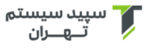


دیدگاه خود را بنویسید